3D-mallintaminen sähkösuunnittelussa
|
|
|
- Taisto Elstelä
- 6 vuotta sitten
- Katselukertoja:
Transkriptio
1 Sukhrandeep Gill 3D-mallintaminen sähkösuunnittelussa Metropolia Ammattikorkeakoulu Insinööri (AMK) Sähkötekniikan koulutusohjelma Insinöörityö
2 Tiivistelmä Tekijä Otsikko Sivumäärä Aika Sukhrandeep Gill 3D-mallintaminen sähkösuunnittelussa 30 sivua Tutkinto Insinööri (AMK) Tutkinto-ohjelma Ammatillinen pääaine Sähkötekniikan koulutusohjelma Sähkövoimatekniikka Ohjaajat Lehtori Vesa Sippola Työn tarkoituksena oli käydä läpi, miten 3D-mallintaminen sähkösuunnittelussa käytännössä toteutetaan. Lisäksi tarkasteltiin mallintamisen peruskäsitteitä ja eri suunnittelualojen välistä yhteistyötä sähkösuunnittelun kannalta. 3D-mallintaminen on nykyään sähkösuunnittelussa hyvinkin yleistä. Oman kokemukseni mukaan melkein kaikissa projekteissa mallinnetaan jotain pois lukien hyvin pienet projektit. Mallinnettavat objektit vaihtelevat projekti kohtaisesti, mutta useimmiten ainakin johtotiet ja valaisimet mallinnetaan. Työn lähdemateriaalina käytettiin suurimmaksi osaksi omia kokemuksiani työskennellessäni sähkösuunnittelijana Ramboll Finland Oy:ssä. Lisäksi käytetty verkosta löytyvää alan kirjallisuuta, muita opinnäytetöitä, ohjelmistojen ohjeita ja muita tutkimuksia. Työssä todettiin, että 3D-mallinus on jo varmistanut vankasti oman sijansa yhdeksi keskeiseksi toimenpiteeksi sähkösuunnittelussa ja jatkaa kasvuaan. Mallintamisen laajuus kuitenkin jää aina riippumaan projektista ja asiakkaan halusta mallintaa. Joissakin tapauksissa on hyvä visualisoida mahdollisimman paljon objekteja sähkösuunnittelun kannalta, kun taas toisissa tapauksissa selviää pelkästään johtoteiden ja valaisimien mallintamisella. Vaikka ihan kaikissa projekteissa ei mallinnettaisikaan alkaa 3D-mallintamisen osaaminen olla jo melkeinpä pakollista sähkösuunnittelijan työssä. Työssä läpikäydyistä eri tavoista mallintaa sekä mallinukseen käytettävissä ohjelmissa ei ole yhtä selvää parasta vaihtoehtoa. Jokaisessa on vahvuutensa ja heikkoutensa, mutta minkäkin tavan ja ohjelman soveltuvuus mihinkin tilanteeseen riippuu monista tekijöistä. Tekijöistä kuten mallintavan yrityksen laajuus, projektin laajuus tai henkilökohtainen preferenssi. Työssä on yritetty esittää puolueettomasti joitakin käytettyjä tapoja ja ohjelmistoja, jonka mukaan lukija osaisi mallintaa itselleen sopivimmalla vaihtoehdolla. Avainsanat 3D-mallinnus, sähkösuunnittelu, MagiCAD, IFC, Naviswork
3 Abstract Author Title Number of Pages Date Sukhrandeep Gill 3D modeling in electrical wiring design 30 pages 1 December 2018 Degree Bachelor of Engineering Degree Programme Electrical Engineering Professional Major Electrical Power Engineering Instructors Vesa Sippola, Senior Lecturer The purpose of this study was to examine how 3D modeling is done in practice in electrical wiring design. In addition, basics of modeling were also reviewed and of the co-operation between different design sectors, but only from the perspective of electrical wiring design. Nowadays 3D modeling is very common in electrical wiring design. Almost all projects have some sort of modeling, apart from very small projects. The objects that are modeled differ from project to project, but most often at least cable trays and lights are modeled position wise. As source material for this work, I mostly used my own experience gained while working as an electrical designer at Ramboll Finland Oy. In addition, literature found online, other theses, software guidebooks and other studies were used. The study concludes that 3D modeling has already firmly secured its position as one of the more standard steps taken in most of the electrical wiring design projects and it is not showing any signs of slowing down. However, the extent of modeling will always depend on the project and customer's willingness to model, which depends on matters like the budget for example. In some cases, it is good to visualize objects as much as possible, while in some other cases you can get along by modeling just the cable trays and lights. Even though 3D modeling is not done in every project, it is starting to become a compulsory skill in electrical wiring designer s work. There are no clear winners in the different ways of modeling or in the different programs examined in the thesis. Each has its strengths and weaknesses, but the way taken or the program used is still dependent on many factors, such as the size of the company doing the modeling and the scale of the project, or something as small as a personal preference. This thesis attempts to show impartially some of the methods and programs used so that the readers can choose to do the modeling in a way they find most applicable for themselves. Keywords 3D modeling, electrical wiring design, MagiCAD, IFC, Naviswork
4 Sisällys Lyhenteet 1 Johdanto 1 2 Perustiedot ennen mallintamista 3 3 Mallintamisen toteuttaminen sähkösuunnittelussa Kerrostiedot Mallinnettavat objektit IFC-tiedoston luonti Reikäpiirustukset 17 4 Mallien tarkastelu ja eri suunnittelualojen välinen yhteistyö 19 5 Kehitysmahdollisuudet ja mallinnus tulevaisuudessa 25 6 Yhteenveto ja johtopäätökset 26 Lähteet 30
5 Lyhenteet 2D Kaksiulotteinen. 3D Kolmiulotteinen. IFC Industry Foundation Classes. Mallintamisessa käytetty tiedostomuoto. VR Virtual reality. Virtuaalinen todellisuus. BIM Building information model. Rakennuksen tietomalli. NBS National building specification. Isossa-Britanniassa toimiva, erilaisia rakennusalan määräyksiä ja spesifikaatioita laativa yhdistys.
6 1 1 Johdanto Työ tehtiin suurimmaksi osaksi teoreettisen katsastelun pohjalta käyttäen omaa kokemusta ja työssäni kokemia käytännön esimerkkejä malleina. Työn pääpainona tulee olemaan mallintamiseen ohjeistus valikoiduilla ohjelmilla. Tavoitteena on antaa lukijalle peruskäsitys siitä, miten mallintaminen sähkösuunnittelussa käytännössä toteutetaan, mutta myös antaa lisää eri perspektiivejä jo asiaa entuudestaan tuntevalle henkilölle. Eri vaihtoehtojen sisällyttäminen työhön perustuu omaan rajalliseen kokemukseeni ja siksi työ ei ole laajuudessaan puolueeton. Työssä esitetyt ohjelmat ja menetelmät ovat sellaisia, joihin olen itse perehtynyt ja joita olen päässyt työelämässäni käyttämään. Kuva 1. Kuva erään toimistotalon alakaton yläpuolelle jäävästä tilasta. Mallintamisessa on periaatteessa kyse sähkösuunnitelmien visualisoinnista 3D:nä, jotta saadaan havainnollistettua todellista tilannetta paremmin kuin perinteisissä 2D-suunnitelmissa. Suunnitteluvaiheessa mallinnuksen suurin hyöty tulee törmäystarkastelussa muiden alojen 3D mallien kesken (kuva 1). Mallinnuksen tuoma havainnollisuus voidaan hyödyntää monella eri tapaa rakennuksen rakennusvaiheesta aina kiinteistöhuoltoon asti. Mallintamisen tarkkuus sähkösuunnittelussa riippuu aina asiakkaasta. Pienissä projekteissa mallinnetaan hyvin vähän, sillä siitä ei katsota olevan hyötyä. Mallinuksella on
7 2 kuitenkin hintansa eikä pienissä projekteissa mallintaminen olisi kannattavaakaan. Isoimmissa projekteissa mallinnetaan vähintäänkin valaisimet, keskukset ja johtotiet lähinnä törmäystarkastelun kannalta. Tarkemmin mallinnettavissa projekteissa voidaan mallintaa teoriassa kaikki pistorasioista kaapelointiin, mutta suuremman kustannuksen takia sitä ei tehdä. Mallinnusta voidaan kuitenkin katsoa myös esteettisyyden puolelta luomalla suuntaa antava malli rakennuksesta jo ennen rakennuksen valmistumista. Haluttaessa tarkempi mallinnus esimerkiksi kerrostaloasuntoprojekteissa päädytään yleensä mallintamaan pelkästään pari samantyyppistä asuntoa tarkkaan sen sijaan, että mallinnettaisiin jokainen asunto. Asuntoja aletaan jo myymään ennen rakennuksen valmistamista, ja jokusen asunnon tarkka 3D-malli voi auttaa myynnissä visualisoimalla ostajalle etukäteen lopputulosta. Tässä kuitenkaan ei pelkän sähkösuunnittelun 3D-mallista ole hyötyä vaan arkkitehdin mallilla on pääpaino, mutta lopputulos kuitenkin täydentyy sisällyttämällä siihen mahdollisimman moni suunnitteluala. Kuva 2. Kuvassa esitetty erään projektin neuvotteluhuoneen valaisimet ja niiden tuottama valaistusvoimakkuus visualisoituna kolmiulotteisesti.
8 3 Myös valaistuksen tasosta tehdään mallinnuksia visualisointia varten. Valaistussuunnittelija tekee valaistuslaskelmia riittävän valaistustason varmistamiseksi ja laskelmista on mahdollista saada 3D-visualisointi, sillä valaistussuunnitteluohjelmaan mallinnetaan laskelmia varten tilat oikeine mittoineen sekä valaisimet sijainteineen ja korkoineen (kuva 2). 2 Perustiedot ennen mallintamista Tässä työssä sähkösuunnitelmien tekoon käytettävistä ohjelmistoista on valikoitu esitettäväksi MagiCAD-ohjelmisto. MagiCAD on kotimaisen suunnitteluohjelmistokehittäjän Progman Oy:n tuote. MagiCAD-ohjelmisto on ollut markkinoilla jo vuosta 1998 asti. Progman Oy julkaisee ohjelmistoistaan vuosittain uuden version sen lisäksi ohjelmistolle tulee pieniä päivityksiä vuoden mittaan. Progman Oy:llä on yli 20 vuoden kokemus suunnitteluohjelmistojen parissa ja se kuuluu kansainväliseen Glodon Group -konserniin, jonka kautta tulee kansainvälistä osaamista suomalaiseen suunnitteluohjelmistojen kehitykseen. MagiCAD-tuoteperheestä sähkösuunnittelussa käytetään MagiCad Electrical for AutoCAD -ohjelmistoa. Pohjalla toimii Autodesk-yrityksen suunnitteluohjelmisto AutoCAD. AutoCAD on yksi maailman laajimmin käytetyistä suunnitteluohjelmistoista ja se on dominoinut markkinoita 1990-luvun alusta lähtien. Ohjelmiston dwg-tiedostotyypistä ja DXF-siirtoformaatista tuli suunnittelualalla de facto -standardeja, jotka ovat 2D-suunnittelussa yhä valta-asemassa. (1; 2.) MagiCAD-ohjelmistoa on saatavilla myös muille talotekniikan aloille räätälöityinä versioina ja myös sähkösuunnitteluun on saatavilla lisää versioita, mutta mallintamisessa tarvitsemme vain kyseistä MagiCAD Electrical -ohjelmistoa. Perusteena MagiCAD-ohjelmiston valikoitumiseksi ja 3D-mallintamisen ohjeistuksen esitys kyseisellä ohjelmistolla on ainoastaan se, että minulla on eniten kokemusta juuri tämän ohjelman käytöstä. Työpaikallani ja koulussa opeteltiin perussähkösuunnittelun tekoa suurimmaksi osaksi MagiCAD-ohjelmistolla. Tässä työssä ei kuitenkaan paneuduta sen syvemmin eri suunnittelu- ja mallintamisohjelmistojen paremmuuteen, vaan keskitytään enemmän 3D-mallintamisen toteuttamiseen. Kun puhutaan 2D-suunnitelmien mallintamisesta 3D:ksi saattaa aihetta tuntemattomalle tulla ajatus erillisestä työstä, joka tehdään 2D-suunnitelmien jälkeen. Nykyään 3D-mallintaminen on kuitenkin jo sähkösuunnitteluohjelmistoissa integroitu 2D-suunnitteluun,
9 4 jolloin saadaan pienellä lisätyöllä tehtyä 2D-suunnitelmista 3D-malli. Tarkoituksena mallintamisessa on kuitenkin saada lopputulokseksi IFC-tiedosto. Tästä tiedostosta käytetään sähkösuunnittelussa synonyymejä, kuten 3D-malli, IFC-malli, IFC-tiedosto, malli ja tietomalli. Sähkösuunnitteluohjelmistoissa on toimintoja joiden avulla saa 2D-suunnitelmista teetettyä IFC-tiedoston. IFC eli Industry Foundation Classes on kansainvälinen ISO-standardi, mutta tässä työssä ja sähkösuunnittelussa yleensä, kun käytetään kirjainyhdistelmää IFC, sillä tarkoitetaan tiedostomuotoa eikä standardia. IFC-tiedosto on kansainvälisen BuildingSMART-järjestön (entinen IAI) kehittämä avoin ISO-standardoitu XML-pohjainen tiedostomuoto. (3.) Kuva 3. MagiCAD Electrical -ohjelmiston työkalurivi ja toiminnot. Kuvassa 3 on esitetty MagiCAD Electrical -ohjelmiston työkalurivi ja siitä löytyy suurin osa mallintamisessa käytettävistä toiminnoista. Työssä tullaan jatkossa viittaamaan toimintoihin suoraan, jos ne ovat kyseisen kuvan työkalurivillä näkyvissä. 3 Mallintamisen toteuttaminen sähkösuunnittelussa Tässä työssä 3D-mallintaminen esitetään niin sanotusti ohjeistusmielessä ja käydään läpi MagiCAD-ohjelmiston keskeiset toiminnot 3D-mallintamista varten. Oletetaan myöskin, että lukija on jo entuudestaan MagiCAD-ohjelmistolla sähkösuunnittelua tekevä henkilö, joka ei kuitenkaan vielä ole 3D-mallintamiseen tutustunut. On kuitenkin pyritty esittämään ohjeistus sen verran helppolukuisesti ja porrastetusti, että alaa tuntemattomalle henkilöillekin olisi ohjeistus selkeä. MagiCAD-ohjelmiston ytimenä toimii mep-tiedosto. Mep-tiedosto on aina projektikohtainen, ja siinä on kaikki projektin piirtämiseen liittyvä tieto, kaikki objektit, piirrosmerkit ja
10 5 tekstityylit. Suunnitelmien tekoa ei pystytä aloittamaan ennen kuin on tehty mep-tiedosto. Yleinen käytäntö on ottaa tyhjä malli mep-tiedosto, jossa on kaikki perustarvikkeet valmiina ja lähteä siitä sitten muokkaamaan projektikohtaiseksi. Toinen käytäntö on ollut kopioida toisen isomman projektin mep-tiedosto, johon on entuudestaan lisätty enemmän tavaraa kuin malli mep-tiedostossa. Mep-tiedostossa näkyvät myös kaikki projektiin liitetyt piirustukset, mikä tulee tarpeelliseksi, kun mallinnetaan monikerroksista rakennusta ja halutaan kaikki sähkösuunnittelun mallinnukset yhteen IFC-tiedostoon. Kuva 4. Project-ikkuna, josta hallinnoidaan mep-tiedostoa. Painamalla MagiCAD-työkalurivin vasemmalla reunalla olevaa project-ikkunaa päästään hallinnoimaan mep-tiedostoa (kuva 4). Ensimmäistä kertaa project-ikkunaa painattaessa aukeaa select project -ikkuna, mutta siinä pitää vain mep-tiedoston sijainti kertoa ohjelmistolle. Tässä kohtaa ohjeistuksen selventämiseksi sovitaan, että ohjeistuksen aikana tavoitteena on mallintaa kaksi kerroksinen talo ja niissä mallinnetaan jonkin verran keskuksia, valaisimia ja kaapelihyllyjä, jolloin ohjeistuksesta tulee lineaarista ja asteittaista. Luodaan eräänlainen malliprojekti pelkästään ohjeistusta varten. LVI- ja arkkitehtisuunnittelu ei kuulu työkuvaani ja siksi niiden suhteen viitataan esimerkeillä muihin tekemiini projekteihin. Kyseisen mallirakennuksen arkkitehtipohjakuvat ovat Metropolian mallitiedostoista, ja olen muokannut sekä mallintanut niitä itse tähän ohjeistukseen sopiviksi.
11 6 Tässä työssä jätetään huomioimatta kaikki sähkösuunnittelun muut osa-alueet, jotka eivät liity tai vaikuta 3D-mallintamiseen. Kaikki tiedostojen muut toimenpiteet ja asetukset tulee kuitenkin tehdä normaalisti kuten myös 2D-suunnittelussa esimerkiksi arkkitehtipohjien tuonti sähkösuunnittelun dwg-tiedostoihin tai tulostusasetukset ja niin edelleen. 3.1 Kerrostiedot Seuraava keskeinen toimenpide 3D-mallintamisessa on kerrosten korkeus asetukset. Ilman korkeusasetuksia on mahdotonta mallintaa monikerroksisia rakennuksia. Arkkitehdiltä saadaan korkeustiedot yleensä rakennuksen leikkauskuvana (kuva 5). Kuva 5. Erään projektin arkkitehdin leikkauskuva rakennuksesta, josta selviää kerroksien korkeudet.
12 7 MagiCAD-ohjelmistossa kerroksien korkeus asetukset asetetaan active storey -ikkunasta (kuva 6). Jos kerrokset jätetään määrittämättä, mallintuvat kaikkien kerroksien mallinnettavat komponentit päällekkäin. Active storey -ikkunassa tärkeimmät kohdat ovat storey name ja origin position (x,y,x). Kaikki muut voidaan periaatteessa ja yleensä jätetäänkin tyhjiksi. Storey name -kohdassa annetaan kerrokselle nimi ja origin position - kohdassa laitetaan arkkitehdin leikkauskuvan mukainen korko z-kohtaan, joka tässä malli projektissa on kerros 1 tasokuvassa 0 mm ja kerros 2 tasokuvassa 2800 mm. Building database -kohtaa käytetään harvemmin, mutta siinä on periaatteessa kyse vain kerrostietojen täytöstä keskitetysti. Sitä varten luodaan mrd-tiedosto, joka on periaatteessa samantapainen kuin mep-tiedosto, mutta kerrosten korkeustiedoille. Itse olen käyttänyt sitä tähän asti vain yhdessä projektissa. Joissain tapauksissa asiakas saattaa projekteihinsa vaatia suunnittelijalta käytettävän mrd-tiedostoa. Muussa tapauksessa näkisin siitä hyödyn vain projekteissa, joissa on paljon kerroksia. Kuva 6. Active storey-ikkuna, josta hallinnoidaan kerroksien korkeusasetuksia.
13 8 3.2 Mallinnettavat objektit Objektien mallintamisessa aloitetaan keskuksien ja muiden samantyyppisien keskuslaitteiden mallintamisesta, esimerkiksi pääkeskukset, ryhmäkeskukset ja ristikytkentätelineet. Tässä malliprojektissa mallinnetaan asuntoon vain ryhmäkeskus. Oikeissa projekteissa näiden mallintamisen hyöty tulee tilanvarauksien muodossa. Keskuslaitetilat ovat yleensä hyvin pieniä, ja siksi on hyvä mitoittaa tila tarkkaan. Kuva 7. Kuvassa keskuksen lisäyksen ikkuna. Kuvan 7 mukaiseen ikkunaan päästään työkalurivin switchboards & circuit -ikkunasta. Keskusta piirtäessä tasokuvaan tärkeinä on antaa keskukselle nimitieto, valita järjestelmä, valita piirrosmerkki ja antaa korko- ja kokotiedot. 3D-mallintamisen kannalta tärkeintä on valita järjestelmä oikein ja antaa oikeat korko- ja kokotiedot. Koska molempien kerroksien korkotiedot on jo asetettu entuudestaan, pitää keskuksen elevation eli korko olla kyseisen tasokuvan kerroksen lattiasta katsottuna ja keskuksen muut mitat halutusti. Järjestelmän oikeellisuus tulee ajankohtaiseksi, kun lopussa tehdään IFC-tiedosto. Sähkösuunnittelussa yksi tärkein mallinnettava objekti on kaapelihylly. Yksi suuri syy tähän on törmäystarkastelu esimerkiksi LVI-komponenttien kanssa. Kaapelihyllyjen sekä
14 9 muiden kaapelireittien, kuten johtokourujen ja ripustuskiskojen piirtämiseen päästään työkalurivin trays & conduits -ikkunasta. Kaapelihyllyt mallintuvat MagiCAD-ohjelmistossa tehtäessä väkisinkin, vaikka tehtäisiinkin vain 2D-suunnitelmia eikä projektia muuten mallinnettaisi. Syy tähän on se, että kun valitaan työkaluriviltä kaapelihyllyn piirtämisen työkalu, on siinä entuudestaan kaapelihyllyn koko- ja paksuustiedot (mep-tiedostossa), tämän lisäksi ohjelmisto pyytää jotain korkoa ennen kuin voi edes alkaa piirtämään 2D-kuvaan kaapelihyllyjä. 2D-tasokuvissa tulee kuitenkin näkyä kaapelihyllyt ja niiden korko tekstinä, jotta asentaja osaa työmaalla asentaa oikeaan korkoon. Tämän seurauksena 2D-suunnitelmissa kaapelihyllyjä piirrettäessä ne piirretään oikeaan korkoon, jolloin mallinnus tapahtuu jo suorastaan itse ja 2D-suunnitelmiin saa laitettua korkotekstinkin automaattisella MagiCAD-hyllyn korkeustekstillä. 3D-mallintamisen kannalta kuitenkin hyödyllinen komento on height difference eli Z-komento. Z-komentoon päästään, kun valitaan ensin kaapelihyllyjen piirtotyökalu, valitaan oikea hyllytyyppi ja jatketaan painamalla ok, painetaan hyllyn piirto aktiiviseksi antamalla aloituspiste, annetaan hyllylle korkeus ja tämän jälkeen, kun hyllyn piirtotyökalu on vielä aktiivinen, painetaan hiiren oikeanmaista painiketta ja valitaan Z-komento. Kuva 8. Kaapelihyllyjen koron muuttava Z-komento.
15 10 Kuvassa 8 esitetty height difference eli Z-komento muuttaa kaapelihyllyn korkoa suhteessa aloituspisteessä annettuun korkoon. Tämä tulee hyödylliseksi, kun esimerkiksi kaapelihyllyn reitin tiellä on muita objekteja tai hyllyjä, joiden kohdalla tulee tehdä ylitys. Annetaan kaapelihyllylle Z-komennolla uusi korko, jolla jatketaan. MagiCAD-ohjelmisto mallintaa itse valitulla kulmalla hyllyjen välille nousuosan. Todellisuudessa kuitenkin alle 300 mm:n korkomuutoksia ei tehdä erillisellä nousuosalla, vaan hyllyt päätetään haluttuun kohtaan ja samasta kohtaa jatketaan hyllyllä, joka on eri korolla (kuva 9). Suuremmilla korkeuseroilla korkojen muutoskohdat toteutetaan pystysuoralla kaapelihyllyn pätkällä hyllyjen korkeuden erotuskohtaan. Kuva 9. Kuvassa esitetty Z-komennolla piirretty erikorkuisten kaapelihyllyjen välinen nousuosa sekä se, miten todellisuudessa tilanne toteutetaan alle 300 mm korkeuseroissa. Seuraavaksi ohjeistuksessa käydään läpi valaisimien mallinnusta. Tämäkin katsotaan sähkösuunnittelijan eikä niinkään valaistussuunnittelijan näkökulmasta. Sähkötasoihin 3D-mallintamisen kannalta tekee valaistussuunnittelija ensin valaistuslaskelmat, joiden avulla määritetään valaisimien sijainnit ja korkotiedot. Tämän jälkeen sähkösuunnittelija piirtää ja mallintaa valaisimet sijainneilleen sähkötasokuviin. Kuten aikaisemmin on mainittu, valaisimet voidaan mallintaa myös visuaalisuuden näkökulmasta, mutta tässä ohjeistuksessa käydään läpi vain sähkötasokuviin tehtävää mallinnusta. Syitä valaisimien mallintamiseen sähkötasoihin ovat esimerkiksi valaisimien sijaintien havainnollistus ja uppoasennettavien valaisimien tilansovitus. Uppoasennettavat valaisimet vievät tilaa alakattojen yläpuoleltakin, ja joissakin projekteissa alakattojen yläpuolelle ei jää kovinkaan paljoa tilaa, koska sinne tulee myös kaikenlaisia LVI-putkia ja kaapelihyllyjä.
16 11 MagiCAD-ohjelmistossa valaisimien 3D-mallia on mahdollista muokata suoraan meptiedostosta tai sitten työkaluriviltä electrical devices -ikkunasta. Molemmissa tapauksissa on kuitenkin hyvä muistaa, että ei lähde muokkaamaan jo tasoon entuudestaan piirrettyjen valaisimien tietoja tai muistaa ainakin päivittää tasokuvan tietojen muuttamisen jälkeen. MagiCAD-ohjelmistossa on valaisimen 3D-malli mahdollista valita ohjelmiston laajasta kirjastosta. Kyseistä kirjastoa ylläpitää MagiCAD ja sieltä löytyy monen valmistajan valaisimia, jopa tyyppikohtaisesta kaikkine tietoineen. On myös mahdollista valita samantapaisen valaisimen 3D-malli, jos mallinnettavaa valaisinta ei löydy kirjastosta. Useimmiten kuitenkin päädytään ja on helpompikin mallintaa itse valaisimelle 3D-malli. Kuva 10. Valaisimen tietojenmuokkausikkuna osa 1.
17 12 Kuva 11. Valaisimen tietojenmuokkausikkuna osa 2. Valaisimien tietojenmuokkausikkunassa päästään muokkaamaan ja tekemään valaisimelle 3D-malli. Kuvassa 10 näkyy oikealla alakulmassa valaisimen 3D-symbolikohta. Kyseisen kuvan valaisimella on käytössä 3D-malli suoraan MagiCAD-kirjastosta ja siksi vasemmalla näkyvät valaisimen kokotiedot on entuudestaan määritetty. Kun tekee valaisimen 3D-symbolin itse, tulee valita esimerkiksi box-kohta product with geometry model -kohdan sijaan. Tällöin vasemmalla olevat kokotiedot voi määrittää itse. Kun on valittu box-kohta, sen alapuolelle ilmestyy myös alignment-kohta (kuva 12). Siinä määritetään valaisimen 3D-symbolin kohdistuspiste. 3D-symbolin kohdistuspiste laitetaan useimmiten keskelle ja korkeussuunnassa yläpäähän. Tämä komento tulee tarpeelliseksi, kun esimerkiksi halutaan 100 mm paksu uppoasennettava valaisin alakattoon. Tällöin sen
18 13 kohdistuspiste laitetaan korkeussuunnassa valaisimen alapäähän ja valaisimen korkeudeksi laitetaan alakaton korkeus lattiasta. Default elevation offset -kohtaan laitetaan korkoero, jos sellainen halutaan antaa valaisimelle. Jos esimerkiksi tuohon kohtaan laittaa 200 mm ja valaisimen laittaa korkoon 2300 mm tulee valaisin korkoon 2500 mm. Kuva 12. 3D-symbolin alignment-ikkuna ja osa electrical devices-ikkunasta valaisimet valitsemista varten. Kuvassa 11 on 3D direction and placement -kohta. Tämän avulla voidaan muokata, mihin suuntaan valaisin osoittaa tai missä suunnassa valaisin asennetaan, joka tulee hyödylliseksi piirtäessä esimerkiksi seinävalaisimia. Kuvassa 12 näkyy myös osa electrical devices -ikkunasta, jossa näkyy vain 3D-mallinnuksen osalta keskeisimmät toiminnot. Tietenkin korko, joka oli jo valaisimien tiedot -ikkunassa, mutta se on eräänlainen oletus ikkuna ja tästä kyseessä olevasta ikkunasta voi muokata aina uutta valaisinta laittaessa muokkaamatta koko valaisimen tietoja. Top/center/bottom of -toimintoja käytetään, kun halutaan sijoittaa valaisin jonkin toisen objektin koron mukaan. Esimerkiksi, jos olisi kaapelihyllyn pohjaan tuleva valaisin niin silloin valittaisiin bottom of -toiminto ja painettaisiin kaapelihyllyä, jolloin elevation-kohtaan korko kaapelihyllyn koron mukaisesti. Tätä käytetään harvemmin, sillä muut objektit, joiden mukaan tulisi laittaa eivät ole sähkötasokuvissa, esimerkiksi alakatto tai jopa kaapelihyllyt, jotka ovat yleensä omassa erillisessä
19 14 tiedostossa. Kuvassa 12 näkyy myös yksi hyvin hyödyllinen komento 3D-mallintamisessa eli use separate insertion point for 3D model -kohta. Yleensä kun piirretään 2Dsymboli tasokuvaan, tulee 3D-symboli samaan kohtaan, mutta kyseistä kohtaa painamalla saa piirtäessä vaihtoehdon laittaa 3D-symboli eri kohtaan. Tätä käytetään esimerkiksi pistorasioiden ja painikkeiden mallintamisessa. 2D-suunnitelmissa tulee piirrosmerkit hieman irti seinästä, ja tällä toiminnolla saa kyseisen piirrosmerkin 3D-symbolin kuitenkin seinään kiinni. Myös pistorasiat ja painikkeet on mahdollista mallintaa, mutta niitä mallinnetaan hyvin harvoin. Niiden tuoma havainnollisuus on lähestulkoon täysin esteettinen. Yleensä pistorasiat ja painikkeet mallinnetaan vain mallihuoneissa. Nämä niin sanotut mallihuoneet ovat pieni osa koko projektin kokonaisuutta, mutta niillä pyritään esittämään mahdollisimman paljon. Rasioiden mallintamista ei tässä työssä erikseen käydä läpi, sillä se toteutetaan lähestulkoon samalla lailla kuin valaisimet. MagiCAD-ohjelmiston työkaluriviltä electrical devices -ikkunasta valitaan valaisimien sijaan pistorasiat tai painikkeet ja tämän jälkeen mallintamiseen pätee kaikki aikaisemmin valaisimien mallinnuksesta mainitut vaiheet. Pistorasioiden ja painikkeiden mallintamisessa tulee lähestulkoon aina käytettyä aikaisemmin mainittu use separate insertion point for 3D model -kohta, sillä 2Dsuunnitelmissa kaikkien kojeiden sijainnit eivät ole täysin realistisia (kuva 13). Kuva 13. Kuvassa 3D-objektit laitettu erikseen 2D-objekteista, jotta 3D-malli vastaisi todellisuutta.
20 IFC-tiedoston luonti 3D-mallintamisen viimeisin ja kenties tärkein osa sähkösuunnittelun osalta on IFC-tiedoston luominen. IFC-tiedoston luominen onnistuu MagiCAD-ohjelmiston IFC Export - toiminnolla (kuva 14), joka löytyy työkaluriviltä Import/Export-valikon alta. Kuva 14. Kuvassa esitetty IFC-tiedoston luomisen-toiminto oikeine asetuksineen. Seuraavaksi käydään läpi IFC-Export-toiminnon kaikki keskeiset asetukset, joiden avulla pystyy luomaan IFC-tiedoston. Jo pelkästään kuvan 14 asetuksien seuraaminen avittaa hyvin lähelle toivottua lopputulosta. Ensimmäiseksi kannattaa varmistaa, että storey mapping -kohdasta löytyvät ja ovat valittuina kaikki sähkötasokuvat, joiden 3D-objektit halutaan IFC tiedostoon. Tässä kohtaa on myös aikaisemmin mainittujen kerrostietojen oltava oikein, jolloin kerroksien nimitiedot näkyvät myöskin IFC Export -ikkunassa. Tiedostojen tai kerrostietojen puuttuessa tästä ikkunasta on vielä mahdollista käydä lisäämässä sähkötasokuvia mep-tiedostoon tai muuttamassa/korjaamassa kerrostiedot, kuten tässä työssä aikaisemmin on esitetty. On myöskin mahdollista, että tiedosto on jo liitetty mep-tiedostoon, mutta ei kuitenkaan näy mep-tiedostojen hallintaikkunassa model
21 16 drawings -valikossa. Tässä tapauksessa pitää mennä kyseiseen model drawings -valikkoon ja lisätä avoinna oleva sähkötasokuva painamalla hiirin oikeanpuolista painiketta ja valitsemalla add current dwg -toiminto. Tämä tulee tehdä yksitellen jokaisen puuttuvan tiedoston kanssa. Action-valikon osalta valitaan kuvan 14 mukaisesti create new file - kohta. Valitsemalla kyseinen kohta saadaan kaikki valitut tasokuvat mallinnettua kerralla samaan IFC-tiedostoon. Muutkin action-valikon kohdat ovat hyödyllisiä, joskin vähemmän käytettympiä. create separate files -kohta tekee jokaisesta valitusta sähkötasokuvasta oman IFC-tiedoston kerralla ilman, että joutuisi jokaisen mallintamaan yksikerralla. Tämä tulee hyödylliseksi reikäpiirustuksien teossa, jotka tehdään yleensä erillisinä. append to existing file -kohta lisää valitut sähkötasot jo entuudestaan tehtyyn IFC-tiedostoon muokkaamatta tiedostossa olevia mallinnuksia. replace in existing ifc -kohta korvaa valittujen sähkötasojen entuudestaan IFC-tiedostossa olevat mallinnukset. Tämä tulee hyödylliseksi, kun on esimerkiksi korjattu moni kerroksisen talon mallinnuksia vain yhdestä kerroksesta, jolloin ei tarvitse kaikkia kerroksia mallintaa uudestaan yhden kerroksen takia. remove-kohta poistaa valitut sähkötasot jo entuudestaan tehdystä IFC-tiedostosta. IFC file to create -kohdassa valitaan sijainti, mihin valmis IFC-tiedosto tallentuu ja millä nimellä. Päivitettäessä entuudestaan tehtyä mallia, pidetään kohta samana ja tallennetaan vanhan IFC-tiedoston päälle uusi samoilla asetuksilla tehty IFC-tiedosto. Originvalikossa valitaan IFC-tiedoston kohdistuspiste, joka tulee pitää kuvan 14 mukaisesti WCS-kohdassa, sillä yleensä myös sähkötasokuvissa se on WCS. Property settings- ja options-kohtien asetukset pidetään lähestulkoon muuttamattomina kuvan 14 mukaisesti. Kuva 15. IFC-tiedoston luomisen object selection -ikkuna.
22 17 Kuvan 15 object selection-ikkuna on IFC-luomisen yksi tärkeimpiä kohtia, sillä siinä valitaan mitä kaikkea valituista sähkötasokuvista mallintuu IFC-tiedostoon. Valikoida voi lähestulkoon mitä vain MagiCAD-objekteja, tekstejä, merkintöjä ja kokonaisia järjestelmiä joiden takana on monia objekteja. Haluttaessa luoda uudelle projektille perusvalikoima kannattaa valita vähintäänkin seuraavat seitsemän kohtaa mallinnettavaksi data filter - kohdan part types -valikoimasta: Switchboards eli keskukset Luminaires eli valaisimet Projektikohtaisesti ja tarvittaessa myös Lighting tracks ja LED stripes eli valaisinkiskot ja LED-nauhat Communication & data main units eli päälaitteet esimerkiksi data järjestelmissä, kuten ristikytkentätelineet Cable routes -valikon kaikki kohdat, jolloin saadaan kaikki mahdolliset kaapelireitit, hyllyt ja kourut. Provision for builderswork openings eli reikävaraukset. Ensimmäisen IFC-tiedoston luonnin jälkeen kannattaa selection set -kohdassa tallentaa kyseiset asennukset nimellä. Tällöin ei tarvitse joka kerta uudestaan asettaa kaikkia asetuksia. 3.4 Reikäpiirustukset Sähkötasokuvien osalta mallintaminen on tässä kohtaa valmis, ja seuraavaksi mennään toiseen mallinnusosa-alueeseen sähkösuunnittelussa eli reikäpiirustuksiin sekä niiden mallintamiseen IFC-tiedostoiksi. Reikäkuvat ovat korkeusasetuksiltaan ja muiltakin osin samanlaisia kuin sähkötasokuvat. Ainoa ero on, että reikäpiirustuksissa esitetään vain reikävaraukset. Kannattavinta olisikin kopioida jokaisen kerroksen sähkötasokuva ja vaihtaa niiden nimet sekä poistaa kopioista kaikki muut piirretyt sähköistykset. Reikävarauksella sähkösuunnittelussa tarkoitetaan rakennuksen rakenteeseen tulevaa läpivientiä. Läpivientejä tarvitaan yleensä kaapelireiteille, jotta saadaan kaapeloitua tarvittava tekniikka suunniteltua reittiä pitkin. Tällaisia tilanteita ovat esimerkiksi kerroksien väliset kaapelinousut ja kaapelihyllyjen läpivienti kantavista seinistä. Reikävaraukset voivat olla joka neliskanttisia tyhjiä reikiä tai sylinterin muotoisia putkituksia. MagiCAD-oh-
23 18 jelmistossa on reikävaruksille oma piirtotyökalu ja tällä työkalulla reikävarausten piirtäminen onnistuu jokseenkin samantapaisesti kuin esimerkiksi kaapelihyllyjen 3D-mallintaminen. Kyseinen työkalu löytyy työkaluriviltä openings-valikon alta (kuva 16). Kuva 16. Reikävaruksien tekemiseen käytetty MagiCAD-toiminto. Uutta reikävarausta tehtäessä tulee valita kohdat New provision ja provision is for electrical. Nämä tiedot siirtyvät mallintaessa myös IFC-tiedostoon ja helpottavat mallia tarkastettaessa. Yleensä reikävaraus on yksi neliskanttinen reikä tai sylinterin muotoinen putkitus. Sähkösuunnittelija suunnittelee reikävarauksien määrän ja suuruuden tarpeiden mukaan. Kun kuvan 16 mukaiset asetukset ovat kunnossa ja reikävarauksen haluttu muoto sekä koko on valittu, päästään ok-painikkeesta sijoittamaan reikävaraus 2D-tasokuvaan, jolloin ohjelmisto kysyy myös reikävarauksen korkoa. Kaikkien aikaisempien mallinnettavien objektien tapaan reikävarauksien korko asetetaan piirrettävän kerroksen tasokuvan lattiasta katsotusti. 2D-suunnitelmiin kuitenkin ilmoitetaan absoluuttinen korko viitetekstillä. Kun kaikki reikävaraukset on piirretty sähkötasokuviin, päästään tekemään IFC-tiedosto reikäpiirustuksista. Aikaisemmin määritettiin IFC-tiedoston luomisessa perusasetukset ja valittiin property settings- ja object selection -kohtaan myös provisions for voids eli reikävaraukset. Reikäpiirustuksissa ei ole muita objekteja kuin reikävarauksia ja siksi voidaan IFC-tiedostoa luotaessa käyttää samaa nimellä tallennettua perusasetusta. Tällöin kuitenkin pitäisi vaihtaa joka kerta, mihin kansioon ja millä nimellä IFC-
24 19 tiedosto tulisi. Siksi onkin järkevintä tallentaa sama asetussetti samoine asetuksineen, mutta kuitenkin eri nimellä reikävarauksille. Reikävarauksien IFC-tiedostot tehdään myös kerroskohtaisina eli jokaiselle mallinnettavalle kerrokselle oma reikävarauksien IFC-tiedostonsa. Tämä onnistuu valitsemalla Action-valikon create seperate file -kohta, jolloin saa kerralla tehtyä jokaisen kerroksen IFC-tiedoston yksittäisinä IFC-tiedostoina. Tässä tapauksessa tulee kuitenkin muistaa, että tällöin IFC-tiedoston nimiä ei voi antaa itse, vaan ohjelmisto antaa IFC-tiedostoille samat nimet kuin on reikäpiirustuksien dwgtiedostoilla. Tämä kannattaa jo siis ottaa huomioon reikäpiirustuksia tehtäessä ja nimettäessä. Reikävarauksia mallinnettaessa on hyvä myös muistaa mallintaa reikävaraukset hieman seinästä ulostuleviksi, jotta mallia on helpompi tarkastella 3D-muodossa. 4 Mallien tarkastelu ja eri suunnittelualojen välinen yhteistyö Tässä vaiheessa ohjeistusta kaikki mallinnettava on saatu mallinnettua IFC-tiedostoihin ja seuraavaksi päästään tarkastelemaan sähkön, mutta myös muiden suunnittelualojen IFC-tiedostoja. Mallien tarkastelua varten on omat ohjelmansa, sillä se ei vielä itse sähkösuunnitteluohjelmistoissa onnistu täydellisesti. MagiCAD-ohjelmistossa on jokseenkin mahdollista katsella mallinnettuja objekteja (kuva 17). Kuva 17. 3D-näkymä MagiCAD-ohjelmistossa. MagiCAD-ohjelmistossa voi tarkastella objekteja kolmiulotteisesti painamalla pohjaan shift-painiketta sekä hiiren rullaa. Tämä on kuitenkin hyvin sekavaa, sillä kuvassa tulee
25 20 kuitenkin näkymään myös 2D-symbolit sekä kaikki ei- 3D-mallinnettu tekniikka, kuten esimerkiksi kaapelointi. Tämä on myös hyvin raskasta MagiCAD-ohjelmistolle eikä siksi kovin nopeaa toimintaa varsinkaan isommissa projekteissa. Kuten kuvassa 17 näkyy, ei sähkötasokuvaan ole mahdollista tuoda muiden suunnittelualojen 3D-malleja. Esimerkiksi arkkitehdin dwg-pohjakuvat ovat vain 2D-suunnitelmia eikä niitä yleensä ole tehty MagiCAD-ohjelmistolla eikä siksi voida mallia tarkastella pelkästään sillä. Jos esimerkiksi LVI-suunnittelija on tehnyt suunnitelmansa MagiCAD-ohjelmistolla voi niitä tarkastella myös sähkötasokuvissa tuomalla ne xref-muodossa. Tämä kuitenkin alkaa olla niin raskasta ohjelmistolle, että tulee vastaan kaatumisvaara. Siksi eri suunnittelualojen 3Dmalleja tarkastellaan omilla ohjelmillaan. Mallien tarkastelu hoidetaan luomalla yhdistelmämalli. Tämä on yksi tiedosto, johon on yhdistetty arkkitehdin, LVI-suunnittelijan, rakennesuunnittelijan ja sähkösuunnittelijan tekemät IFC-tiedostot. Projekteissa valitaan yleensä tietomallikoordinaattori, joka ylläpitää yhdistelmämallia ja käy myöskin sitä läpi mahdollisten ristiriitaisuuksien ja yhteentörmäyksien kannalta. Tässä työssä mallien katseluohjelmana käytetään Autodeskin Naviswork Stimulate -ohjelmistoa. Syyt kyseisen ohjelmiston valintaan ovat lähes tulkoot samat kuin MagiCAD-ohjelmiston valintaan. Tässä varsinkin korostuu oma henkilökohtainen preferenssini, sillä koen ohjelmiston hyvin selkeäksi ja helppokäyttöiseksi. Toinen hyvä ja käytetty vaihtoehto on Solibri Model Checker -ohjelmisto. Sen hyöty tulee esiin varsinkin isommissa projekteissa, sillä verrattuna Naviswork Stimulate -ohjelmistoon Solibri Model Checker avaa raskaampiakin IFC-tiedostoja tai yhdistelmämalleja nopeammin ja helpommin. Kuva 18. Solibri IFC Optimizer tiedoston koon pienennys. (4.)
26 21 Solibri tarjoaa myös lisäohjelman Solibri IFC optimizer -ohjelman, jonka avulla voidaan suurien IFC-tiedostojen ja yhdistelmämallien kokoa pienentää menettämättä mallien sisältämää informaatiota. Kuvassa 18 nähdään, kuinka kyseisellä ohjelmalla saadaan IFCtiedoston koko miltei puoleen alkuperäisestä. Kuva 19. Solibri Model Checker ohjelmiston tarkastus-ikkuna. Toinen suuri hyöty Solibri-ohjelmistossa on kaikkien suunnittelualojen välisessä törmäystarkastelussa. Kyseisellä ohjelmistolla saa yhdistelmämallissa tehtyä hyvin laajoja ja yksityiskohtaisia törmäysraportteja. Kuvassa 19 nähdään, miten pienet yksittäisetkin törmäykset raportoidaan. Mallia voi itse katsella ja merkitä törmäyskohdat, mutta myös ohjelman automaattisella törmäystarkastelutyökalulla saadaan suurin osa törmäyksistä raportoitua. Ohjelma osaa myöskin tunnistaa, jos on vahingossa mallinnettu sama objekti kahteen kertaan päällekkäin. Myös Naviswork-ohjelmistosta on saatavilla Manageversio, jolla voi tehdä törmäysraportteja, mutta se ei tietääkseni ole yhtä kattava. Yleinen yhdistelmämallin ja kaikkien suunnittelualojen välinen törmäystarkastelu ei tule sähkösuunnittelijalle tehtäväksi. Projekteissa nimitetään tähän tehtävään tietomallikoordinaattori, joka voi olla muista suunnittelualoista riippumaton, mutta yleensä tähän valitaan pääsuunnittelija, joka puolestaan on hyvin usein arkkitehti. Tämän seurauksen mielestäni sähkösuunnittelija pärjää pelkällä Naviswork Stimulate -ohjelmistolla. Naviswork Stimulate on kuitenkin mielestäni sen verran helppokäyttöinen, kun verrataan pelkästään kolmiulottuvuudessa liikkumisesta. Naviswork kuroo myös eron kiinni suurien IFC-tiedostojen avaamisessa jo ensimmäisen avauskerran jälkeen. Kun uusi IFC-tiedosto tai
27 22 eri suunnittelualojen IFC-tiedostoista koottu yhdistelmämalli avataan ensimmäisen kerran Naviswork Stimulate -ohjelmistolla, tallentuu se nwc-tiedostomuodossa. Jälkeen päin onkin kannattavinta avata juuri kyseisiä nwc-tiedostoja. Huomioitavaa on kuitenkin se, että näihin tiedostoihin ei voi tehdä muutoksia, vaan ne ovat pelkästään tarkasteluun. Haluttaessa muokata mallia tulee muutokset tehdä sähkötasokuviin ja luoda IFC-tiedosto uudestaan, kuten aikaisemmin on mainittu. Nwc-tiedostot päivittyvät itsestään uuden IFC-tiedoston mukana, jos yhdistelmämalli on kiinni (olettaen, että uuden IFC-tiedoston nimi ja sijainti pidettiin samana.) Yhdistelmämallin ollessa avoin voidaan käyttää refresh-toimintoa työkaluriviltä tai painamalla näppäimistön nappia F5. Itse yhdistelmämallin luonti Naviswork Stimulate -ohjelmistossa onnistuu hyvinkin yksinkertaisesti. Home-valikossa painetaan Append-toimintoa ja sitten vain haetaan haluttu IFC-tiedosto. Kun kaikki halutut IFC-tiedostot on haettu yksitellen, tallennetaan avoinna oleva yhdistelmämalli halutulla nimellä. Kuva 20. Naviswork Stimulate ohjelmiston navigointi-ikkuna. Kuva 21. Naviswork Stimulate ohjelmiston etäisyyden määritys työkalu. Joidenkin toimintojen ja tapojen avulla saadaan ohjelmiston käytöstä tehtyä helpompaa. Oman kokemukseni mukaan näitä ovat esimerkiksi:
28 23 Home-valikosta selection tree -toiminnon avulla nähdään mitä kaikkea on yhdistelmämalliin lisätty ja millä tiedostopolulla. Kuvassa 20 on esitetty navigointi-ikkuna ja ympyröity look around -toiminto. Monelle 3D-mallissa navigointi ja liikkuminen on hankalaa. Oma neuvoni olisi mallissa liikkuessa ylös tai alas x- tai y-suunnassa käyttää hiiren rullaa painamalla sitä pohjaan (pan-toiminto) sekä rullaamalla edestakaisin haluttaessa siirtyä mallissa lähemmäs tai kauemmas. Itse suunnan vaihdossa käyttäisin look around -toimintoa. Yksi käytetyimpiä toimintoja on kuvassa 21 esitetty measure-työkalu. Tämän avulla voidaan mitata etäisyyksiä esimerkiksi alakattojen korkoja ja objektien välisiä etäisyyksiä. Valitsemalla measure-toiminto tulee lock-toiminto aktiiviseksi, minkä avulla voidaan mittaus lukita tietylle akselille x-, y- tai z-suunnassa. Naviswork Stimulate -ohjelmistossa myöskin Solibri-ohjelmistosta poiketen mahdollista katsella muitakin kuin pelkästään IFC-tiedostoja. Sähkösuunnittelussa tämän voi hyödyntää, sillä yhdistelmämalliin on mahdollista lisätä aikaisemmin mainitulla Append-toiminolla suoraan MagiCAD-ohjelmistolla tehty sähkötasokuva dwg-tiedosto. Tätä metodia käytettäessä on kuitenkin muistettava tallentaa sähkötasokuva dwg-tiedosto niin sanotusti 3D-muodossa. Tämä onnistuu MagiCAD-ohjelmistossa vaihtamalla objektien esitysmuotoa työkalurivin preference-valikosta. Kyseisestä valikosta valitaan Electrical Viewport Preferences -toiminto (Kuva 22). Kuva 22. Electrical Viewport Preferences -toiminto. Sähkötasokuvien dwg-tiedostoissa yleisesti ottaen ja piirrettäessä on kuvan 22 mukaiset asetukset aina kaksiulotteisina. Haluttaessa käyttää sähkötasokuva dwg-tiedostoa Na-
29 24 viswork-ohjelmistossa tulee nämä asetukset vaihtaa 3D-vaihtoehdoiksi ja tallentaa tiedosto, muuten näkyvät dwg-tiedoston kaikki objektit vain 2D-muodossa Naviswork-ohjelmistossakin. Kun mallin tarkastelu on tehty, tulee dwg-tiedostossa muuttaa kyseiset asetukset takaisin 2D-muotoon ja muutos tulee tehdä aina, kun tarkastelee mallia. Mielestäni on samantekevää, käyttääkö tätä metodia vai luoko joka kerta uuden päivitetyn IFC-tiedoston sähkötasokuva dwg-tiedostoista. Kyse on lähinnä henkilökohtaisesta preferenssistä. Eri suunnittelualojen välinen yhteistyö 3D-mallintamisessa on sähkösuunnittelun kannalta lähinnä törmäystarkastelua, toisaalta myös tilanvaraus ja alakattokorkojen tarkastelua. On kuitenkin olemassa hieman poikkeava yhteistyö rakennesuunnittelijan kanssa. Tässä on kyse reikävarauksien mallintamisesta ja kommentoimisesta sähkö- ja rakennesuunnittelijan välillä. Tämä voi tapahtua, joko sähkösuunnittelijan tekemillä 2D-suunnitelmilla tai sitten IFC-tiedostolla, johon sähkösuunnittelija on mallintanut reikävarauksensa. MagiCAD-ohjelmistossa on tähän hätään erinomainen toiminto, mutta se on harvalla vielä käytössä. Toiminnon käyttö riippuu enemmänkin rakennesuunnittelijasta. Rakennesuunnittelija toimii tässä yhteistyössä vastuuhenkilönä, ja sähkösuunnittelija tekee vain omat tarvittavat reikävarauksensa. Sähkösuunnittelijan antamilla reikävaraustiedoilla tekee rakennesuunnittelija omiin suunnitelmiinsa rakenteisiin rei itykset. Joissakin tapauksissa rakennesuunnittelija hylkää sähkösuunnittelijan antaman sijainnin reikävaraukselle, jos se ei ole rakenteellisesti mahdollista toteuttaa. Syynä näihin tilanteisiin voi olla esimerkiksi liian suuret reikävaraukset kantavissa rakenteissa, tai jos läpiviennit ovat liian lähellä toisiaan ja heikentävät täten rakennetta. Näissä tilanteissa rakennesuunnittelija antaa kommenttinsa sähkösuunnittelijan reikävarauksiin joko perinteisesti suunnittelukokouksessa tai sähköpostitse tai sitten esimerkiksi kerroskohtaisella xsr-tiedostolla. Kyseinen tiedostomuoto on muun muassa suunnitteluohjelmiston Tekla Structuresin luoma, ja se sisältää rakennesuunnittelijan kommentit kaikkiin kyseisen kerroksen reikävarauksiin. Nämä tiedostomuotopohjaiset kommentit voidaan lukea MagiCAD-ohjelmiston openings-valikon Import Provision Report -toiminnolla. Tuomalla rakennesuunnittelijan xsr-tiedosto kyseisellä toiminnolla saadaan kommentit näkyviin suoraan reikävarauksen tietoihin, joihin päästään käsiksi tuplaklikkaamalla sähkötasokuviin piirrettyjä reikävaraussymboleita. Sähkösuunnittelija korjaa annetut kommentit ja lähettää ne takaisin rakennesuunnittelijalle. Tiedostojen edestakaisin lähettelyssä on hyvä muistaa, että ei luo uusia reikävarauksia vaan kunkin reikävarauksen kommentit juuri kyseiseen entuudestaan olevaan objektiin. Näin
30 25 toimitaan, jotta ohjelmistot tunnistavat, että kyseessä on sama reikävaraus eikä kokonaan uusi. 5 Kehitysmahdollisuudet ja mallinnus tulevaisuudessa 3D-mallinnus on jo terminä ollut olemassa monta kymmentä vuotta, mutta mallintaminen on kuitenkin vielä lapsenkengissä ja laajentamismahdollisuudet ovat suuria. Eri suunnittelualoilla on eri käsitykset 3D-mallintamisesta eikä omia visioita pystytä yhdistämään muiden alojen kanssa. Suunnittelualojen välisessä yhteistyössä 3D-mallintamisen hyödyt voisivat olla suuret, mutta se sortuu aina oman edun ajattelemiseen kuuntelematta muita, mikä saattaisikin olla hyödyllistä itselleen. Suuremmissa yrityksissä, joissa on monia eri suunnittelualoja niin sanotusti samalla puolella, voidaan tehdä yhteistyötä paremmin. Sähkösuunnittelun kannalta yksi iso kehityksen kohde olisivat sähkösuunnitteluohjelmistot. Niidenkin kehitys on kuitenkin ollut valtava, ja se jatkuu edelleen. Itse 3D-mallintaminen on jo hyvin pitkälti integroitu sähkösuunnitteluohjelmistoihin, mutta 3D-mallin katselu on liian raskasta näille ohjelmille. Tulevaisuudessa voisi olla mahdollista integroida mallin katseluohjelmistot ja suunnitteluohjelmistot keskenään. Yksi mahdollisuus olisi myös 3D-objektien lisäys suoraan 3D-avaruuteen. Tällöin siirryttäisiin pois millimetripohjaisesta mallintamisesta, mikä kenties helpottaisi ja vähentäisi mallintamiseen vaadittua pientä näpertelyä. Kuva 23. 3D-mallintamisen VR-mahdollisuudet tulevaisuudessa. (5.)
31 26 Tämä voisi olla mahdollista muun muassa VR-teknologialla, vaikka itse VR-teknologia on vielä suurimmaksi osaksi alkeellista. Myöskin suunnittelutoimistojen käsitys teknologian omaksumisesta on vasta aluillaan (kuva 23). Tulevaisuutta voidaan myös katsoa itse mallintamisen sijaan mallintamisen aseman kannalta suunnittelussa. Mallintamisen akilleenkantapää on kiire. Lähtötiedot ovat hyvin usein puutteellisia eikä myöskään projektin loppuvaiheen kaikki muutokset tule mallinnettua juuri kiireen takia. Muutosten teko projektin toteutusvaiheessa on hyvin aikaa vievää, sillä päivitettäviä tietoja on moninkertainen määrä perinteiseen 2D-suunnitteluun verrattuna. Tämänkin osan kannalta mallinnus voitaisiin vielä kehittää toimimaan suunnittelussa, kuin hyvin voideltu kone. Yritysmaailmassa ei jäädä odottamaan kehitystä, vaan sen puuttuessa aletaan sitä etsiä muualta. Mallintamisen suhteen tulee kehityksen olla jatkuvaa, jotta muu maailma ei menisi edelle. Tilanne on kuitenkin siinä mielessä positiivinen, että kehittämisvaraa on paljon. Mielestäni työkalut mallintamiseen ja sen hyödyntämiseen alkavat jo olla kunnossa ja enää on kysymys vain kyseisten työkalujen optimoimisesta käyttöön hyödyntäen niiden täyttä potentiaalia. 6 Yhteenveto ja johtopäätökset Työn tarkoituksena oli käydä läpi, miten 3D-mallintaminen sähkösuunnittelussa käytännössä toteutetaan. Työ ei käytännöllisyysnäkökulmansa takia tarjoa pohdittavaksi itse 3D-käsitystä, vaan kyse on enemmänkin, miten käsitystä hyödynnetään sähkösuunnittelussa. Työn tarkoituksena on eräänlainen ohjeistus tai yleisnäkemys, miten mallintaa sähkösuunnittelussa, ja siksi lukijaksi on oletettu sähkösuunnittelija, joka ei ole tutustunut mallintamiseen. Perinteinen sähkösuunnittelu ja mallintaminen ovat kuitenkin sen verran riippuvaisia toisistaan nykyisillä suunnitteluohjelmistoilla, että sähkösuunnitelmia ei voisi mallintaa muu kuin sähkösuunnittelija. Tietomalliasiantuntijoista on kuitenkin hyötyä katsottaessa mallintamista yrityksen näkökulmasta parhaan mahdollisen osaamisen takaamiseksi. Työssä todettiin, että 3D-mallinnus on jo varmistanut vankasti oman sijansa yhdeksi keskeiseksi toimenpiteeksi sähkösuunnittelussa ja jatkaa kasvuaan. Vaikka ihan kaikissa projekteissa ei mallinnettaisikaan, alkaa 3D-mallintamisen osaaminen olla jo melkeinpä pakollista sähkösuunnittelijan työssä.
32 27 Yksi selvä esimerkki siitä, ettei mallintaminen ole vielä valloittanut mahdollista potentiaaliansa on se, että kuinka tuntematon käsite tietomallinnus on kaikille eri osapuolille. Varsinkin kiinteistönhuollossa ja rakennuksen käyttäjän kannalta ei nähdä tarpeelliseksi mallintaminen ja varsinkin mallintamisen ylläpitäminen. Ylläpitoa ei nähdä kannattavaksi, sillä siitä aiheutuu kustannuksia esimerkiksi mallien katseluohjelmistojen käyttökulut eivät oli vielä siinä suuruusluokassa, että niitä olisi yleiskäytössä kannattava pitää. Sähkösuunnittelussa ja työmaalla urakoitsijoiden kannalta tällä hetkellä hyöty mallintamisesta on lähinnä tilanvarausten, kuten keskusten, johtoteiden ja valaisimien sijoittelussa rakennukseen. Kun puhutaan tietomalleista, tarkoitetaan niin sanotusti älykästä 3D-mallia, joka sisältää muutakin dataa kuin sijaintitiedot. Data olisi mahdollista hyödyntää esimerkiksi määrälaskennassa, mutta se on mielestäni vielä tässä vaiheessa kannattamattomampi vaihtoehto. Kaapeleiden sekä yksittäisten komponenttien määrittäminen kolmiulotteiseen malliin vaatii liikaa pientä näpertelyä ja sellaisen datan antamista, jota ei aina ole saatavilla. Tietomallintaminen varsinkin perustuu ajatuksena optimistisuuteen ja ajatellaan, että kaikki fyysiset komponentit saadaan määritettyä hyvin tarkkaan ja vieläpä etukäteen. Tämän lisäksi malleille ei sallita virheitä yhtä paljon kuin perinteisille 2D-suunnitelmille. Nykyisetkin tietomallit sisältävät muutakin dataa, mutta niitä ei nähdä kannattavaksi lähteä hyödyntämään. Kannattavuus ja rahallinen puoli onkin yksi suurimpia esteitä mallintamisen kehitykselle. Sähkösuunnittelussa suunnittelija, asiakas ja urakoitsija ajavat kaikki omaa etuaan eikä muiden hyödystä ole väliä, ellei siitä itse hyödytä. Yksi keino tämän ongelman ylitsepääsemiseksi olisi hallituksen puuttuminen asiaan. Tällä hetkellä ei mallintamisessa ole niin sanotusti selviä pelisääntöjä. Joillakin isommilla asiakkailla on omat vaatimuksensa mallintamisen suhteen heidän projekteja suunniteltaessa, mutta ei muuta. Hallituksellakin on joitakin ohjeistuksia, mutta ei suoraan sanoen vaatimuksia. Esimerkiksi Isossa-Britanniassa hallitus otti vuonna 2016 käyttöön BIM mandaatti tason 2. Mandaatti vaatii, että kaikissa valtion julkisissa projekteissa tulisi täyttää BIM-tasoa 2, joka määritelty kuvassa 24. Mandaatin pitävyys on kuitenkin kyseenalainen eikä hallitus ole ylläpitänyt tai tarkastellut, että tämä olisi toteutunut. Aiheesta tehtyyn NBS-kyselyyn vastanneista vain 19 prosenttia oli sitä mieltä, että mandaatti olisi ollut käytössä vaaditulla tasolla (6). Hallituksella on kuitenkin halua ja yritystä puuttua asiaan jollain tavalla, joten mielestäni Suomenkin hallituksen kannattaisi ottaa sama linja, kuitenkin puuttumatta liiallisesti, ettei se tyrehdyttäisi kehitystä mitenkään.
33 28 Kuva 24. Ison-Britannian BIM mandaatin eri tason. (6.) Suunta on kuitenkin oikea, ja tulevaisuudessa mallintaminen tulee vain lisääntymään. Käytännöllisyyden kannalta mallintaminen on sähkösuunnittelussa suhteellisen hyvässä asemassa, mutta laajentamispotentiaalia on huomattavasti. Toivottavasti työstä oli hyötyä henkilöille, jotka haluavat oppia mallintamaan. Omasta näkökulmastani työssä tuli läpikäytyä jo entuudestaan tuttuja asioita, mutta loogisessa järjestyksessä ja tämän takia sain itsellenikin selkeyttä mallintamisen prosessista. Tuli myös kokeiltua entuudestaan tuntemattomia toimintoja, jotka kasvattivat osaamistani aiheen suhteen. Oma kokemukseni on kuitenkin rajallinen, sillä olen vasta aloittanut alalla. Tähän lopuksi ajatukset alalla pidempään olleelta Ramboll Finland Oy:n sähkösuunnittelun projektipäälliköltä Petri Hytöseltä, kuvaamaan mallintamisen nykyistä asemaa sähkösuunnittelussa. Suunnittelussa 3D-mallintaminen on tullut jokapäiväiseksi tavaksi suunnitella rakennuksia ja niihin mm. talotekniikkaa, rakenteita, sisustusta ja arkkitehtuuria. Suunnittelua tehdään eri tavoin ja ohjelmistoilla tiettyjen standardien ja ohjeiden mukaisilla raameilla. Yhteistä näillä kuitenkin on perimmäinen tarkoitus suunnitella esimerkiksi talotekniikka rakennuksen ja kaavassakin määritettyihin fyysisiin rajoitteisiin ja sitä kautta asettamiin tiloihin. Usein talotekniikalle varataan kovin vähän tai ainakin hyvin rajoitetusti tilaa jolloin 3D mallintaminen auttaa eri suunnittelualojen suunnittelijoita hahmottamaan tekniikan vaatiman tilan. Risteilytarkastelulla ja yhteensovituksella eri suunnittelualojen kesken saadaan parhaimmillaan työmaata ja kiinteistön omistajaa palveleva yhdistelmä malli. Lisäämällä 3D malliin älyä eli määrittelemällä komponenteille tuotetietoutta saadaan aikaiseksi tietomalli. Tietomallista hyvin ylläpidettynä on kiinteistön omistajalle ja kiinteistöä hallinnoivalla apua koko kiinteistön eliniän ajan. Tietomallia voi käyttää myös investointimallina.
Tietomallintamisen reikäkierto-ohje
 HELSINGIN KAUPUNKI 1 (16) Tietomallintamisen reikäkierto-ohje Sisällysluettelo: Johdanto... 2 Prosessi... 3 Vaihe 1: Varausasetuksien testaus... 4 Vaihe 2: Erilaisten kerrosten rakenteellinen tarkastus...
HELSINGIN KAUPUNKI 1 (16) Tietomallintamisen reikäkierto-ohje Sisällysluettelo: Johdanto... 2 Prosessi... 3 Vaihe 1: Varausasetuksien testaus... 4 Vaihe 2: Erilaisten kerrosten rakenteellinen tarkastus...
Tietomallintamisen reikäkierto-ohje Versio 1.0
 ASUNTOTUOTANTO Tietomallintamisen reikäkierto-ohje Versio 1.0 Tämän ohjeistuksen tarkoitus on tarkentaa, minkälaisia asetuksia tulee ottaa huomioon reikävarauksia tehdessä rakenne- ja talotekniikka-suunnittelijan
ASUNTOTUOTANTO Tietomallintamisen reikäkierto-ohje Versio 1.0 Tämän ohjeistuksen tarkoitus on tarkentaa, minkälaisia asetuksia tulee ottaa huomioon reikävarauksia tehdessä rakenne- ja talotekniikka-suunnittelijan
AUTOCAD-TULOSTUSOHJE. Tällä ohjeella selitetään Autocadin mittakaavatulostuksen perusasiat (mallin mittayksikkönä millimetrit)
 AUTOCAD-TULOSTUSOHJE Tällä ohjeella selitetään Autocadin mittakaavatulostuksen perusasiat (mallin mittayksikkönä millimetrit) 1. MODEL VS. LAYOUT Autocadista löytyy vasemmasta alakulmasta automaattisesti
AUTOCAD-TULOSTUSOHJE Tällä ohjeella selitetään Autocadin mittakaavatulostuksen perusasiat (mallin mittayksikkönä millimetrit) 1. MODEL VS. LAYOUT Autocadista löytyy vasemmasta alakulmasta automaattisesti
Asiakirjan päivitys. Ohjeistus IFC pohjaisesta reikäkierrosta rakenne, LVI, Sprinkler ja sähkösuunnittelijoille.
 Asiakirjan päivitys Ohjeistus IFC pohjaisesta reikäkierrosta rakenne, LVI, Sprinkler ja sähkösuunnittelijoille. Päivitys pvm Muutoksen sisältö Tekijä Hyväksyjä Ensimäinen versio FIILWI Mika Toikka Johdanto
Asiakirjan päivitys Ohjeistus IFC pohjaisesta reikäkierrosta rakenne, LVI, Sprinkler ja sähkösuunnittelijoille. Päivitys pvm Muutoksen sisältö Tekijä Hyväksyjä Ensimäinen versio FIILWI Mika Toikka Johdanto
Tietomallien käytön nykytilanne Etelä-Karjalassa
 Tietomallien käytön nykytilanne Etelä-Karjalassa Timo Lehtoviita Saimaan ammattikorkeakoulu Rakennustekniikka Lehtori, TOKA-projektin projektipäällikkö 11.10.2012 Tietomallikysely: Tietomalliosaaminen
Tietomallien käytön nykytilanne Etelä-Karjalassa Timo Lehtoviita Saimaan ammattikorkeakoulu Rakennustekniikka Lehtori, TOKA-projektin projektipäällikkö 11.10.2012 Tietomallikysely: Tietomalliosaaminen
Built Environment Process Reengineering (PRE)
 RAKENNETTU YMPÄRISTÖ Tarvitaanko tätä palkkia? Built Environment Process Reengineering (PRE) InfraFINBIM PILOTTIPÄIVÄ nro 4, 9.5.2012 Tuotemallinnuksen käyttöönotto Built Environment Process Innovations
RAKENNETTU YMPÄRISTÖ Tarvitaanko tätä palkkia? Built Environment Process Reengineering (PRE) InfraFINBIM PILOTTIPÄIVÄ nro 4, 9.5.2012 Tuotemallinnuksen käyttöönotto Built Environment Process Innovations
CADS Planner Electric perusteet
 CADS Planner Electric perusteet Aloitus Ohjelman avaaminen, alkuasetukset Tasokuvat piirretään aina Suunnitteluu tilaan oikeilla mitoilla. Kuvalle annetaan myös mittakaavatiedot tulostusta varten, sekä
CADS Planner Electric perusteet Aloitus Ohjelman avaaminen, alkuasetukset Tasokuvat piirretään aina Suunnitteluu tilaan oikeilla mitoilla. Kuvalle annetaan myös mittakaavatiedot tulostusta varten, sekä
HUS-Kiinteistöt Oy:n tietomallinnusohjeet
 HUS-Kiinteistöt Oy:n tietomallinnusohjeet Yleinen osa Versio 1.1 18.02.2009 1. YLEISTÄ Projektien mallinnuksen tavoitteena on, että tietomallien sisältämä tieto on hyödynnettävissä rakennushankkeen kaikissa
HUS-Kiinteistöt Oy:n tietomallinnusohjeet Yleinen osa Versio 1.1 18.02.2009 1. YLEISTÄ Projektien mallinnuksen tavoitteena on, että tietomallien sisältämä tieto on hyödynnettävissä rakennushankkeen kaikissa
FinFamily PostgreSQL installation ( ) FinFamily PostgreSQL
 FinFamily PostgreSQL 1 Sisällys / Contents FinFamily PostgreSQL... 1 1. Asenna PostgreSQL tietokanta / Install PostgreSQL database... 3 1.1. PostgreSQL tietokannasta / About the PostgreSQL database...
FinFamily PostgreSQL 1 Sisällys / Contents FinFamily PostgreSQL... 1 1. Asenna PostgreSQL tietokanta / Install PostgreSQL database... 3 1.1. PostgreSQL tietokannasta / About the PostgreSQL database...
Mainosankkuri.fi-palvelun käyttöohjeita
 Mainosankkuri.fi-palvelun käyttöohjeita Sisällys 1. Johdanto... 1 2. Sisäänkirjautuminen... 1 3. Palvelussa navigointi... 2 4. Laitteet... 2 5. Sisällönhallinta... 4 6. Soittolistat... 7 7. Aikataulut...
Mainosankkuri.fi-palvelun käyttöohjeita Sisällys 1. Johdanto... 1 2. Sisäänkirjautuminen... 1 3. Palvelussa navigointi... 2 4. Laitteet... 2 5. Sisällönhallinta... 4 6. Soittolistat... 7 7. Aikataulut...
Sähkö- ja tietoteknisten järjestelmien tietomallintaminen
 Miro Lehtimäki Sähkö- ja tietoteknisten järjestelmien tietomallintaminen Metropolia Ammattikorkeakoulu Insinööri (AMK) Sähkö- ja automaatiotekniikka Insinöörityö 11.1.2018 Tiivistelmä Tekijä(t) Otsikko
Miro Lehtimäki Sähkö- ja tietoteknisten järjestelmien tietomallintaminen Metropolia Ammattikorkeakoulu Insinööri (AMK) Sähkö- ja automaatiotekniikka Insinöörityö 11.1.2018 Tiivistelmä Tekijä(t) Otsikko
Jussi Klemola 3D- KEITTIÖSUUNNITTELUOHJELMAN KÄYTTÖÖNOTTO
 Jussi Klemola 3D- KEITTIÖSUUNNITTELUOHJELMAN KÄYTTÖÖNOTTO Opinnäytetyö KESKI-POHJANMAAN AMMATTIKORKEAKOULU Puutekniikan koulutusohjelma Toukokuu 2009 TIIVISTELMÄ OPINNÄYTETYÖSTÄ Yksikkö Aika Ylivieska
Jussi Klemola 3D- KEITTIÖSUUNNITTELUOHJELMAN KÄYTTÖÖNOTTO Opinnäytetyö KESKI-POHJANMAAN AMMATTIKORKEAKOULU Puutekniikan koulutusohjelma Toukokuu 2009 TIIVISTELMÄ OPINNÄYTETYÖSTÄ Yksikkö Aika Ylivieska
MAASTOKARTOITUSAINEISTON VISUALISOINTI. Kai Lappalainen, Ramboll Finland Tampere
 MAASTOKARTOITUSAINEISTON VISUALISOINTI Kai Lappalainen, Ramboll Finland Tampere RAMBOLL FINLAND OY Perustettu vuonna 1962 Vuonna 2009 lähes 1200 työntekijää 23 paikkakunnalla Liikevaihto 89,9 M (2009)
MAASTOKARTOITUSAINEISTON VISUALISOINTI Kai Lappalainen, Ramboll Finland Tampere RAMBOLL FINLAND OY Perustettu vuonna 1962 Vuonna 2009 lähes 1200 työntekijää 23 paikkakunnalla Liikevaihto 89,9 M (2009)
WP3 Decision Support Technologies
 WP3 Decision Support Technologies 1 WP3 Decision Support Technologies WP Leader: Jarmo Laitinen Proposed budget: 185 000, VTT 100 000, TUT 85 000. WP3 focuses in utilizing decision support technologies
WP3 Decision Support Technologies 1 WP3 Decision Support Technologies WP Leader: Jarmo Laitinen Proposed budget: 185 000, VTT 100 000, TUT 85 000. WP3 focuses in utilizing decision support technologies
On instrument costs in decentralized macroeconomic decision making (Helsingin Kauppakorkeakoulun julkaisuja ; D-31)
 On instrument costs in decentralized macroeconomic decision making (Helsingin Kauppakorkeakoulun julkaisuja ; D-31) Juha Kahkonen Click here if your download doesn"t start automatically On instrument costs
On instrument costs in decentralized macroeconomic decision making (Helsingin Kauppakorkeakoulun julkaisuja ; D-31) Juha Kahkonen Click here if your download doesn"t start automatically On instrument costs
LIITE 1 1. Tehtävänä on mallintaa kitara ohjeiden mukaan käyttäen Edit Poly-tekniikkaa.
 LIITE 1 1 HARJOITUS 1 Kitara Tehtävänä on mallintaa kitara ohjeiden mukaan käyttäen Edit Poly-tekniikkaa. Käsiteltävät asiat Edit Poly Muokkaus kuvan mukaan TurboSmooth Extrude 1. Tarkistetaan että mittayksiköt
LIITE 1 1 HARJOITUS 1 Kitara Tehtävänä on mallintaa kitara ohjeiden mukaan käyttäen Edit Poly-tekniikkaa. Käsiteltävät asiat Edit Poly Muokkaus kuvan mukaan TurboSmooth Extrude 1. Tarkistetaan että mittayksiköt
ICNB. Increasing competence in Northern Building. Hankkeen opiskelijatyöt
 ICNB Increasing competence in Northern Building Hankkeen opiskelijatyöt Kaisa Lehtinen Aapo Räinä Janne Kanniainen Heikki Rämä Ilkka Hiltula Liudmila Moskaliuk Sisältö Åströmin palvelutalo Artec Eva Pehkosenkulma
ICNB Increasing competence in Northern Building Hankkeen opiskelijatyöt Kaisa Lehtinen Aapo Räinä Janne Kanniainen Heikki Rämä Ilkka Hiltula Liudmila Moskaliuk Sisältö Åströmin palvelutalo Artec Eva Pehkosenkulma
Riku Saarinen OHJEISTUS TIETOMALLINTAMISEEN SÄHKÖSUUNNITTELUSSA
 Riku Saarinen OHJEISTUS TIETOMALLINTAMISEEN SÄHKÖSUUNNITTELUSSA OHJEISTUS TIETOMALLINTAMISEEN SÄHKÖSUUNNITTELUSSA Riku Saarinen Opinnäytetyö Kevät 2016 Sähköinen talotekniikka Oulun ammattikorkeakoulu
Riku Saarinen OHJEISTUS TIETOMALLINTAMISEEN SÄHKÖSUUNNITTELUSSA OHJEISTUS TIETOMALLINTAMISEEN SÄHKÖSUUNNITTELUSSA Riku Saarinen Opinnäytetyö Kevät 2016 Sähköinen talotekniikka Oulun ammattikorkeakoulu
Millä sektorilla toimit (suunnittelussa, urakoinnissa tai rakennuttajan/tilaajan asiantuntijatehtävissä)?
 Millä sektorilla toimit (suunnittelussa, urakoinnissa tai rakennuttajan/tilaajan asiantuntijatehtävissä)? Kaikki vastaajat (N=1) 1 87 8 73 6 N 3 1/18 15 8 Jokin muu, mikä: Talotekniikka yleisesti (LVIS)
Millä sektorilla toimit (suunnittelussa, urakoinnissa tai rakennuttajan/tilaajan asiantuntijatehtävissä)? Kaikki vastaajat (N=1) 1 87 8 73 6 N 3 1/18 15 8 Jokin muu, mikä: Talotekniikka yleisesti (LVIS)
Novapoint VDC Explorer. VDC Tuotteet ja Palvelut Vianova Systems Finland Oy
 Novapoint VDC Explorer Jani Myllymaa Myyntijohtaja Jarkko Sireeni Toimialapäällikkö VDC Tuotteet ja Palvelut Vianova Systems Finland Oy Kannattaako mallintaa ja simuloida etukäteen? Novapoint VDC Tuotteet
Novapoint VDC Explorer Jani Myllymaa Myyntijohtaja Jarkko Sireeni Toimialapäällikkö VDC Tuotteet ja Palvelut Vianova Systems Finland Oy Kannattaako mallintaa ja simuloida etukäteen? Novapoint VDC Tuotteet
HAKUKONEMARKKINOINTI KOTISIVUJEN PÄIVITYSOHJE
 KOTISIVUJEN PÄIVITYSOHJE 1 SISÄLLYSLUETTELO KIRJAUDU PALVELUUN...3 KÄVIJÄSEURANTA...4 SIVUJEN PÄIVITYS...5 Sisältö...6 Sisältö / Työkalut...8 Sisältö / Taulukko...9 Sisältö / Kuvien tuominen...10 Sisältö
KOTISIVUJEN PÄIVITYSOHJE 1 SISÄLLYSLUETTELO KIRJAUDU PALVELUUN...3 KÄVIJÄSEURANTA...4 SIVUJEN PÄIVITYS...5 Sisältö...6 Sisältö / Työkalut...8 Sisältö / Taulukko...9 Sisältö / Kuvien tuominen...10 Sisältö
Automaattitilausten hallinta. Automaattitilauksien uudistettu käsittely
 Automaattitilausten hallinta Raportit Saat yhteenvedon voimassa olevista automaattitilauksista ja automaatti-ilmoituksista hakemistopuun Raportit-valikon alta. PDF-napista voit ladata koneellesi yhteenvedon
Automaattitilausten hallinta Raportit Saat yhteenvedon voimassa olevista automaattitilauksista ja automaatti-ilmoituksista hakemistopuun Raportit-valikon alta. PDF-napista voit ladata koneellesi yhteenvedon
On instrument costs in decentralized macroeconomic decision making (Helsingin Kauppakorkeakoulun julkaisuja ; D-31)
 On instrument costs in decentralized macroeconomic decision making (Helsingin Kauppakorkeakoulun julkaisuja ; D-31) Juha Kahkonen Click here if your download doesn"t start automatically On instrument costs
On instrument costs in decentralized macroeconomic decision making (Helsingin Kauppakorkeakoulun julkaisuja ; D-31) Juha Kahkonen Click here if your download doesn"t start automatically On instrument costs
Viva-16. Käyttöohje. 1.4.2009 Veikko Nokkala Suomen Videovalvonta.com
 Viva-16 Käyttöohje 1.4.2009 Veikko Nokkala Sisällysluettelo Sisällysluettelo... 2 Ohjelmisto käyttöliittymä... 3 Asentaminen... 3 Käyttöönotto... 3 Katselu... 6 Tallennus... 8 Toistaminen... 9 Selain käyttöliittymä...
Viva-16 Käyttöohje 1.4.2009 Veikko Nokkala Sisällysluettelo Sisällysluettelo... 2 Ohjelmisto käyttöliittymä... 3 Asentaminen... 3 Käyttöönotto... 3 Katselu... 6 Tallennus... 8 Toistaminen... 9 Selain käyttöliittymä...
Kopioi cd-levyt kiintolevylle, niin fyysiset levyt joutavat eläkkeelle.
 TEE KONEESTA CD-VARASTO: Kopioi cd-levyt kiintolevylle, niin fyysiset levyt joutavat eläkkeelle. Siirrä cd-levysi TIETOJA Kopioi cd-levyt kiintolevylle levykuviksi, niin pääset sisältöön nopeasti käsiksi
TEE KONEESTA CD-VARASTO: Kopioi cd-levyt kiintolevylle, niin fyysiset levyt joutavat eläkkeelle. Siirrä cd-levysi TIETOJA Kopioi cd-levyt kiintolevylle levykuviksi, niin pääset sisältöön nopeasti käsiksi
Sen jälkeen Microsoft Office ja sen alta löytyy ohjelmat. Ensin käynnistä-valikosta kaikki ohjelmat
 Microsoft Office 2010 löytyy tietokoneen käynnistävalikosta aivan kuin kaikki muutkin tietokoneelle asennetut ohjelmat. Microsoft kansion sisältä löytyy toimisto-ohjelmistopakettiin kuuluvat eri ohjelmat,
Microsoft Office 2010 löytyy tietokoneen käynnistävalikosta aivan kuin kaikki muutkin tietokoneelle asennetut ohjelmat. Microsoft kansion sisältä löytyy toimisto-ohjelmistopakettiin kuuluvat eri ohjelmat,
2020 Fusion. What s New in Version 6? What s New in Version 6? 1 of Fusion
 2020 Fusion What s New in Version 6? What s New in Version 6? 1 of 17 2020 Fusion Uusi 2020 Fusion 6 nopeuttaa ja helpottaa työskentelyäsi: Täysin uudistettu renderöinti Useiden tuotteiden muokkaus samalla
2020 Fusion What s New in Version 6? What s New in Version 6? 1 of 17 2020 Fusion Uusi 2020 Fusion 6 nopeuttaa ja helpottaa työskentelyäsi: Täysin uudistettu renderöinti Useiden tuotteiden muokkaus samalla
buildingsmart Finland
 buildingsmart Finland Tero Järvinen buildingsmart Finland Talotekniikkatoimialaryhmä Finnbuild 2014 03.10.2014 TALOTEKNIIKKATOIMIALARYHMÄN KYSELY Kyselyn tarkoitus Kartoittaa talotekniikan tietomallikäytäntöjä
buildingsmart Finland Tero Järvinen buildingsmart Finland Talotekniikkatoimialaryhmä Finnbuild 2014 03.10.2014 TALOTEKNIIKKATOIMIALARYHMÄN KYSELY Kyselyn tarkoitus Kartoittaa talotekniikan tietomallikäytäntöjä
Millainen on onnistunut ICT-projekti?
 Millainen on onnistunut ICT-projekti? Ohjelmistotuotannon lehtori Tero Tensu Ahtee Ohjelmistotekniikan laitoksella 1990- Projektityö-kurssilla 1991- pesunkestävä yliopistohampuusi ei päivääkään oikeissa
Millainen on onnistunut ICT-projekti? Ohjelmistotuotannon lehtori Tero Tensu Ahtee Ohjelmistotekniikan laitoksella 1990- Projektityö-kurssilla 1991- pesunkestävä yliopistohampuusi ei päivääkään oikeissa
Adobe Premiere Elements ohjeet
 Adobe Premiere Elements ohjeet 1. Käynnistä ohjelma kaksoisnapsauttamalla työpöydän kuvaketta. 2. Avautuvasta Elements-ikkunasa valitse a. New Project jos aloitat uuden videoeditoinnin. b. Open Project
Adobe Premiere Elements ohjeet 1. Käynnistä ohjelma kaksoisnapsauttamalla työpöydän kuvaketta. 2. Avautuvasta Elements-ikkunasa valitse a. New Project jos aloitat uuden videoeditoinnin. b. Open Project
OpenOffice.org Impress 3.1.0
 OpenOffice.org Impress 3.1.0 Sisällysluettelo 1 Esityksen luominen...1 2 Dian rakenne...2 3 Dian lisääminen, poistaminen, siirtäminen ja kopioiminen...3 4 Diojen koon muuttaminen...3 5 Pohjatyylisivut...4
OpenOffice.org Impress 3.1.0 Sisällysluettelo 1 Esityksen luominen...1 2 Dian rakenne...2 3 Dian lisääminen, poistaminen, siirtäminen ja kopioiminen...3 4 Diojen koon muuttaminen...3 5 Pohjatyylisivut...4
Julkaisun laji Opinnäytetyö. Sivumäärä 43
 OPINNÄYTETYÖN KUVAILULEHTI Tekijä(t) SUKUNIMI, Etunimi ISOVIITA, Ilari LEHTONEN, Joni PELTOKANGAS, Johanna Työn nimi Julkaisun laji Opinnäytetyö Sivumäärä 43 Luottamuksellisuus ( ) saakka Päivämäärä 12.08.2010
OPINNÄYTETYÖN KUVAILULEHTI Tekijä(t) SUKUNIMI, Etunimi ISOVIITA, Ilari LEHTONEN, Joni PELTOKANGAS, Johanna Työn nimi Julkaisun laji Opinnäytetyö Sivumäärä 43 Luottamuksellisuus ( ) saakka Päivämäärä 12.08.2010
Oppilaan pikaopas. Project 2013 käyttöliittymä ja näkymät
 1 Oppilaan pikaopas Project 2013 käyttöliittymä ja näkymät Kun avaat Project 2013 -ohjelman, näet ensimmäisenä pelkistetyn näkymän. Uusi Project 2013 voi auttaa projektinhallinnassa kuten esim. projektitietojen
1 Oppilaan pikaopas Project 2013 käyttöliittymä ja näkymät Kun avaat Project 2013 -ohjelman, näet ensimmäisenä pelkistetyn näkymän. Uusi Project 2013 voi auttaa projektinhallinnassa kuten esim. projektitietojen
Rakennesuunnittelija ja teräsrunkotoimittaja samassa tietomallissa
 JKMM Arkkitehdit Rakennesuunnittelija ja teräsrunkotoimittaja samassa tietomallissa Max Levander, Ramboll Tero Ollikainen, Peikko Group Oy Teräsrakennepäivä 2016, Scandic Park 8.11.2016 RAMBOLL SUOMESSA
JKMM Arkkitehdit Rakennesuunnittelija ja teräsrunkotoimittaja samassa tietomallissa Max Levander, Ramboll Tero Ollikainen, Peikko Group Oy Teräsrakennepäivä 2016, Scandic Park 8.11.2016 RAMBOLL SUOMESSA
Käsiteltävät asiat LIITE 2 1. Tehtävänä on mallintaa keilarata ohjeiden mukaan. MassFX Boolean Lathe
 LIITE 2 1 HARJOITUS 2 Keilarata Tehtävänä on mallintaa keilarata ohjeiden mukaan. Käsiteltävät asiat MassFX Boolean Lathe 1. Tarkistetaan että mittayksiköt ovat Generics Units, valikosta Customize/Units
LIITE 2 1 HARJOITUS 2 Keilarata Tehtävänä on mallintaa keilarata ohjeiden mukaan. Käsiteltävät asiat MassFX Boolean Lathe 1. Tarkistetaan että mittayksiköt ovat Generics Units, valikosta Customize/Units
Uudet ominaisuudet. Realise Your Vision
 Uudet ominaisuudet Realise Your Vision 1. Yleistä Autodesk Navisworks 2011 ohjelmistosta...2 Ohjelmistomodulit ovat uudistuneet...2 2. Asennuksessa muuttunut...2 3. Käyttöliittymän parannukset...4 Ribbon:it...4
Uudet ominaisuudet Realise Your Vision 1. Yleistä Autodesk Navisworks 2011 ohjelmistosta...2 Ohjelmistomodulit ovat uudistuneet...2 2. Asennuksessa muuttunut...2 3. Käyttöliittymän parannukset...4 Ribbon:it...4
AutoCAD Electrical 2012 - Päivitys
 AutoCAD Electrical 2012 - Päivitys Rakennusten Copyright 2011 Future CAD Oy AutoCAD Electrical 2012 Päivitys Rakennusten AutoCAD Electricaliin päivityspaketin mukana asennetaan erillinen kirjasto rakennusten
AutoCAD Electrical 2012 - Päivitys Rakennusten Copyright 2011 Future CAD Oy AutoCAD Electrical 2012 Päivitys Rakennusten AutoCAD Electricaliin päivityspaketin mukana asennetaan erillinen kirjasto rakennusten
ISIS Draw (Windows versio 2.5)
 1 ISIS Draw (Windows versio 2.5) ISIS Draw on helppokäyttöinen kemian piirto-ohjelma, jolla voidaan muun muassa piirtää kemiallisia rakenteita, reaktioyhtälöitä ja yksinkertaisia proteiinirakenteita. Lisäksi
1 ISIS Draw (Windows versio 2.5) ISIS Draw on helppokäyttöinen kemian piirto-ohjelma, jolla voidaan muun muassa piirtää kemiallisia rakenteita, reaktioyhtälöitä ja yksinkertaisia proteiinirakenteita. Lisäksi
TIE = JOTU. VH5 - MagicDraw
 TIE-02300 = JOTU VH5 - MagicDraw TIE-02300 2 VH5 kaavionpiirtelyharjoitus Tässä harjoituksessa opetellaan tunnistamaan ja piirtämään tavallisimpia ja käytetyimpiä ohjelmistotuotannon kaavioita: käyttötapauskaavio
TIE-02300 = JOTU VH5 - MagicDraw TIE-02300 2 VH5 kaavionpiirtelyharjoitus Tässä harjoituksessa opetellaan tunnistamaan ja piirtämään tavallisimpia ja käytetyimpiä ohjelmistotuotannon kaavioita: käyttötapauskaavio
DOORSin Spreadsheet export/import
 DOORSin Spreadsheet export/import 17.10.2006 SoftQA Oy http/www.softqa.fi/ Pekka Mäkinen Pekka.Makinen@softqa.fi Tietojen siirto DOORSista ja DOORSiin Yhteistyökumppaneilla ei välttämättä ole käytössä
DOORSin Spreadsheet export/import 17.10.2006 SoftQA Oy http/www.softqa.fi/ Pekka Mäkinen Pekka.Makinen@softqa.fi Tietojen siirto DOORSista ja DOORSiin Yhteistyökumppaneilla ei välttämättä ole käytössä
Kiinteistö- ja rakennusalan digitalisaatio: BIM & GIS
 Kiinteistö- ja rakennusalan digitalisaatio: BIM & GIS Kiinteistön elinkaari Kiinteistö- ja rakennusalan digitalisaatio. Miten tämän perinteisen alan digitalisaatio käytännössä tapahtuu ja mitä hyötyjä
Kiinteistö- ja rakennusalan digitalisaatio: BIM & GIS Kiinteistön elinkaari Kiinteistö- ja rakennusalan digitalisaatio. Miten tämän perinteisen alan digitalisaatio käytännössä tapahtuu ja mitä hyötyjä
Tilastokeskuksen rajapintapalveluiden käyttöönotto QGISohjelmistossa
 1(13) Tilastokeskuksen rajapintapalveluiden käyttöönotto QGISohjelmistossa (QuantumGIS) Ohjeita laatiessa on käytetty QuantumGIS:n versiota 2.0.1. Ruudunkaappauskuvat ovat englanninkielisestä versiosta,
1(13) Tilastokeskuksen rajapintapalveluiden käyttöönotto QGISohjelmistossa (QuantumGIS) Ohjeita laatiessa on käytetty QuantumGIS:n versiota 2.0.1. Ruudunkaappauskuvat ovat englanninkielisestä versiosta,
Suunnittelun ja rakentamisen nykytila
 "MUUTTUVA SUUNNITTELUPROSESSI" Integroitu suunnitteluprosessi - mahdollisuus liiketoiminnan laajentamiseen? Reijo Hänninen Toimitusjohtaja Insinööritoimisto Olof Granlund Oy VERA - SEMINAARI Dipoli, Espoo
"MUUTTUVA SUUNNITTELUPROSESSI" Integroitu suunnitteluprosessi - mahdollisuus liiketoiminnan laajentamiseen? Reijo Hänninen Toimitusjohtaja Insinööritoimisto Olof Granlund Oy VERA - SEMINAARI Dipoli, Espoo
Ennen varmenteen asennusta varmista seuraavat asiat:
 NAPPULA-VARMENTEEN ASENNUSOHJE 1/17 Suosittelemme käyttämään Nappulaa uusimmalla versiolla Firefox- tai Chrome- tai Applen laitteissa Safariselaimesta. Tästä dokumentista löydät varmenteen asennusohjeet
NAPPULA-VARMENTEEN ASENNUSOHJE 1/17 Suosittelemme käyttämään Nappulaa uusimmalla versiolla Firefox- tai Chrome- tai Applen laitteissa Safariselaimesta. Tästä dokumentista löydät varmenteen asennusohjeet
AutoCAD Electrical 2015 - Päivitys
 AutoCAD Electrical 2015 - Päivitys Copyright 2014 Future Group AutoCAD Electrical 2015 Päivitys AutoCAD Electrical 2015 päivityspaketin mukana asennetaan erillinen kirjasto rakennusten sähköpiirustuksissa
AutoCAD Electrical 2015 - Päivitys Copyright 2014 Future Group AutoCAD Electrical 2015 Päivitys AutoCAD Electrical 2015 päivityspaketin mukana asennetaan erillinen kirjasto rakennusten sähköpiirustuksissa
Navistools Standard. Navistools
 Navistools Standard Navistools on Naviswork pohjainen Asset management sovellus, jota käytetään laitoksen, infrakohteen tai rakennuksen elinkaarenaikasen tiedonhallintaan, suunnittelusta työmaavaiheen
Navistools Standard Navistools on Naviswork pohjainen Asset management sovellus, jota käytetään laitoksen, infrakohteen tai rakennuksen elinkaarenaikasen tiedonhallintaan, suunnittelusta työmaavaiheen
ISOISÄNSILTA URAKAN TIETOMALLIVAATIMUKSET, -BONUKSET JA -SANKTIOT BONUS- JA SANKTIOJÄRJESTELMÄ,
 ISOISÄNSILTA URAKAN TIETOMALLIVAATIMUKSET, -BONUKSET JA -SANKTIOT BONUS- JA SANKTIOJÄRJESTELMÄ, 2.10.2013 HELSINGIN KAUPUNKI Yleistä Nämä tietomallivaatimukset, -bonukset ja -sanktiot koskevat Isoisänsiltaa
ISOISÄNSILTA URAKAN TIETOMALLIVAATIMUKSET, -BONUKSET JA -SANKTIOT BONUS- JA SANKTIOJÄRJESTELMÄ, 2.10.2013 HELSINGIN KAUPUNKI Yleistä Nämä tietomallivaatimukset, -bonukset ja -sanktiot koskevat Isoisänsiltaa
BlueJ ohjelman pitäisi löytyä Development valikon alta mikroluokkien koneista. Muissa koneissa BlueJ voi löytyä esim. omana ikonina työpöydältä
 Pekka Ryhänen & Erkki Pesonen 2002 BlueJ:n käyttö Nämä ohjeet on tarkoitettu tkt-laitoksen mikroluokan koneilla tapahtuvaa käyttöä varten. Samat asiat pätevät myös muissa luokissa ja kotikäytössä, joskin
Pekka Ryhänen & Erkki Pesonen 2002 BlueJ:n käyttö Nämä ohjeet on tarkoitettu tkt-laitoksen mikroluokan koneilla tapahtuvaa käyttöä varten. Samat asiat pätevät myös muissa luokissa ja kotikäytössä, joskin
2006 i&i Solutions Oy
 2006 i&i Solutions Oy Materiaali on vapaasti käytettävissä. Alkuperäiseen materiaaliin ei saa kuitenkaan tehdä muutoksia ja alkuperäinen tekijä (i&i Solutions Oy) on aina oltava näkyvissä. Mikäli materiaalista
2006 i&i Solutions Oy Materiaali on vapaasti käytettävissä. Alkuperäiseen materiaaliin ei saa kuitenkaan tehdä muutoksia ja alkuperäinen tekijä (i&i Solutions Oy) on aina oltava näkyvissä. Mikäli materiaalista
DOORS Word DOORS 29.04.2004. SoftQA Pekka Mäkinen Pekka.Makinen@softqa.fi
 DOORS Word DOORS 29.04.2004 SoftQA Pekka Mäkinen Pekka.Makinen@softqa.fi Tietojen siirto DOORSista ja DOORSiin Yhteistyökumppaneilla ei välttämättä ole käytössä Telelogic DOORS -ohjelmistoa, jolloin vaatimusten
DOORS Word DOORS 29.04.2004 SoftQA Pekka Mäkinen Pekka.Makinen@softqa.fi Tietojen siirto DOORSista ja DOORSiin Yhteistyökumppaneilla ei välttämättä ole käytössä Telelogic DOORS -ohjelmistoa, jolloin vaatimusten
Automaattitilausten hallinta
 Automaattitilauksilla voidaan automatisoida kopiotilaukset tuotantolaitokselle. Työkalulla voitte määritellä kansio- sekä tiedostokohtaisia automaattitilauksia. Joka yö SokoPro suorittaa tarkistusajon,
Automaattitilauksilla voidaan automatisoida kopiotilaukset tuotantolaitokselle. Työkalulla voitte määritellä kansio- sekä tiedostokohtaisia automaattitilauksia. Joka yö SokoPro suorittaa tarkistusajon,
RACE-KEEPER COMPARO PC-OHJELMAN PIKAOHJE
 RACE-KEEPER COMPARO PC-OHJELMAN PIKAOHJE SISÄLLYS 1 Mittausten (outing) avaus ja analysointi 2 HD videoiden teko 1 MITTAUSTEN AVAUS JA ANALYSOINTI Asenna Comparo PC-ohjelma ja käynnistä ohjelma pikakuvakkeesta.
RACE-KEEPER COMPARO PC-OHJELMAN PIKAOHJE SISÄLLYS 1 Mittausten (outing) avaus ja analysointi 2 HD videoiden teko 1 MITTAUSTEN AVAUS JA ANALYSOINTI Asenna Comparo PC-ohjelma ja käynnistä ohjelma pikakuvakkeesta.
3D MALLINTAMISEN VAIKUTUKSET SÄHKÖSUUNNITTELU- URAKKAAN Case Etteplan Design Center Oy
 KARELIA-AMMATTIKORKEAKOULU Sähkötekniikan koulutusohjelma Tuomas Löppönen 3D MALLINTAMISEN VAIKUTUKSET SÄHKÖSUUNNITTELU- URAKKAAN Case Etteplan Design Center Oy Opinnäytetyö Toukokuu 2014 OPINNÄYTETYÖ
KARELIA-AMMATTIKORKEAKOULU Sähkötekniikan koulutusohjelma Tuomas Löppönen 3D MALLINTAMISEN VAIKUTUKSET SÄHKÖSUUNNITTELU- URAKKAAN Case Etteplan Design Center Oy Opinnäytetyö Toukokuu 2014 OPINNÄYTETYÖ
2013 -merkistä tunnistat uudet ominaisuudet
 Tähän käsikirjaan on koottu Ecomiin liittyviä yleisiä aiheita ja toimintatapoja, joiden opiskelemisesta on hyötyä kaikille Ecomin käyttäjille. 2013 2013 -merkistä tunnistat uudet ominaisuudet Ohjeita käsikirjan
Tähän käsikirjaan on koottu Ecomiin liittyviä yleisiä aiheita ja toimintatapoja, joiden opiskelemisesta on hyötyä kaikille Ecomin käyttäjille. 2013 2013 -merkistä tunnistat uudet ominaisuudet Ohjeita käsikirjan
Skanska Ruskeasuo Larkas & Laine
 Skanska Ruskeasuo Larkas & Laine Rakennussuunnittelu on muuttunut piirtämisestä rakennusten simuloinniksi. Pelkkä paperikopio ei enää riitä, vaan tilaaja haluaa rakennuksesta usein tietomallin, joka sisältää
Skanska Ruskeasuo Larkas & Laine Rakennussuunnittelu on muuttunut piirtämisestä rakennusten simuloinniksi. Pelkkä paperikopio ei enää riitä, vaan tilaaja haluaa rakennuksesta usein tietomallin, joka sisältää
Käyttöohje. Energent MagiCAD plugin
 Käyttöohje Energent MagiCAD plugin Sisältö 1. Yleistä 1 Dokumentin sisältö... 1 Ohjelman asennus... 1 Vaadittavat ohjelmistot... 1 Asennus... 1 Ohjelman käynnistys... 2 2. Toiminnallisuudet 3 Insert Energent
Käyttöohje Energent MagiCAD plugin Sisältö 1. Yleistä 1 Dokumentin sisältö... 1 Ohjelman asennus... 1 Vaadittavat ohjelmistot... 1 Asennus... 1 Ohjelman käynnistys... 2 2. Toiminnallisuudet 3 Insert Energent
BUILDINGSMART ON KANSAINVÄLINEN FINLAND
 BUILDINGSMART ON KANSAINVÄLINEN TOIMINNAN TARKOITUS Visio buildingsmartin tavoitteena on vakiinnuttaa tietomallintaminen osaksi rakennetun ympäristön hallintaa. Missio buildingsmart edistää kaikille rakennetun
BUILDINGSMART ON KANSAINVÄLINEN TOIMINNAN TARKOITUS Visio buildingsmartin tavoitteena on vakiinnuttaa tietomallintaminen osaksi rakennetun ympäristön hallintaa. Missio buildingsmart edistää kaikille rakennetun
STL:n luonti IronCADillä
 STL:n luonti IronCADillä STL-tiedoston luonti IronCADilla etenee seuraavasti: 1. Avataan haluttu kappale IronCADilla. 2. Kappaletta napsautetaan hiiren oikealla näppäimellä ja valitse pudotusvalikosta
STL:n luonti IronCADillä STL-tiedoston luonti IronCADilla etenee seuraavasti: 1. Avataan haluttu kappale IronCADilla. 2. Kappaletta napsautetaan hiiren oikealla näppäimellä ja valitse pudotusvalikosta
AutoCAD Electrical - Päivitys
 AutoCAD Electrical - Päivitys Rakennusten Copyright 2012 Future CAD Oy AutoCAD Electrical Päivitys Rakennusten AutoCAD Electricaliin päivityspaketin mukana asennetaan erillinen kirjasto rakennusten sähköpiirustuksissa
AutoCAD Electrical - Päivitys Rakennusten Copyright 2012 Future CAD Oy AutoCAD Electrical Päivitys Rakennusten AutoCAD Electricaliin päivityspaketin mukana asennetaan erillinen kirjasto rakennusten sähköpiirustuksissa
Videon tallentaminen Virtual Mapista
 Videon tallentaminen Virtual Mapista Kamera-ajon tekeminen Karkean kamera ajon teko onnistuu nopeammin Katseluohjelmassa (Navigointi > Näkymät > Tallenna polku). Liikeradan ja nopeuden tarkka hallinta
Videon tallentaminen Virtual Mapista Kamera-ajon tekeminen Karkean kamera ajon teko onnistuu nopeammin Katseluohjelmassa (Navigointi > Näkymät > Tallenna polku). Liikeradan ja nopeuden tarkka hallinta
Muuttujien määrittely
 Tarja Heikkilä Muuttujien määrittely Määrittele muuttujat SPSS-ohjelmaan lomakkeen kysymyksistä. Harjoitusta varten lomakkeeseen on muokattu kysymyksiä kahdesta opiskelijoiden tekemästä Joupiskan rinneravintolaa
Tarja Heikkilä Muuttujien määrittely Määrittele muuttujat SPSS-ohjelmaan lomakkeen kysymyksistä. Harjoitusta varten lomakkeeseen on muokattu kysymyksiä kahdesta opiskelijoiden tekemästä Joupiskan rinneravintolaa
Kirkkopalvelut Office365, Opiskelijan ohje 1 / 17 IT Juha Nalli 22.12.2015
 Kirkkopalvelut Office365, Opiskelijan ohje 1 / 17 Oppilaat saavat vuoden 2016 alusta käyttöönsä oppilaitoksen sähköpostin ja muita palveluita Microsoftin Office365:sta. Oppilaiden sähköposti on muotoa
Kirkkopalvelut Office365, Opiskelijan ohje 1 / 17 Oppilaat saavat vuoden 2016 alusta käyttöönsä oppilaitoksen sähköpostin ja muita palveluita Microsoftin Office365:sta. Oppilaiden sähköposti on muotoa
Automaattitilausten hallinta
 Automaattitilausten hallinta Automaattitilauksilla voidaan automatisoida kopiotilaukset tuotantolaitokselle. Työkalulla voitte määritellä kansio- sekä tiedostokohtaisia automaattitilauksia. Joka yö SokoPro
Automaattitilausten hallinta Automaattitilauksilla voidaan automatisoida kopiotilaukset tuotantolaitokselle. Työkalulla voitte määritellä kansio- sekä tiedostokohtaisia automaattitilauksia. Joka yö SokoPro
Pintamallintaminen ja maastomallinnus
 1 / 25 Digitaalisen arkkitehtuurin yksikkö Aalto-yliopisto Pintamallintaminen ja maastomallinnus Muistilista uuden ohjelman opetteluun 2 / 25 1. Aloita käyttöliittymään tutustumisesta: Mitä hiiren näppäintä
1 / 25 Digitaalisen arkkitehtuurin yksikkö Aalto-yliopisto Pintamallintaminen ja maastomallinnus Muistilista uuden ohjelman opetteluun 2 / 25 1. Aloita käyttöliittymään tutustumisesta: Mitä hiiren näppäintä
Audio- ja videotiedostoja sisältävän PowerPoint-esityksen pakkaaminen
 Audio- ja videotiedostoja sisältävän PowerPoint-esityksen pakkaaminen Nämä ohjeet koskevat Microsoft Office-versiota 2003 tai uudempaa. Toimintoa kutsutaan nimellä Package for CD. Vanhemmissa versioissa
Audio- ja videotiedostoja sisältävän PowerPoint-esityksen pakkaaminen Nämä ohjeet koskevat Microsoft Office-versiota 2003 tai uudempaa. Toimintoa kutsutaan nimellä Package for CD. Vanhemmissa versioissa
Käyttöopas RoofCon Viewer
 Käyttöopas RoofCon Viewer Sisällysluettelo Käyttöopas RoofCon Viewer... 1 Sisällysluettelo... 2 Asennus... 3 Merkitse objekti... 3 Zoomaa... 3 Mittaa etäisyys... 3 Työkaluvalikko ja Piirustusvaihtoehdot...
Käyttöopas RoofCon Viewer Sisällysluettelo Käyttöopas RoofCon Viewer... 1 Sisällysluettelo... 2 Asennus... 3 Merkitse objekti... 3 Zoomaa... 3 Mittaa etäisyys... 3 Työkaluvalikko ja Piirustusvaihtoehdot...
Autodesk Account -ohje
 Autodesk Account -ohje Tuotteiden lataaminen ja sarjanumeron löytäminen Avaa selaimeen sivu manage.autodesk.com ja kirjaudu Autodesk ID tunnuksillasi. Jotkin kohdat ovat erinäköisiä riippuen käyttäjäroolista.
Autodesk Account -ohje Tuotteiden lataaminen ja sarjanumeron löytäminen Avaa selaimeen sivu manage.autodesk.com ja kirjaudu Autodesk ID tunnuksillasi. Jotkin kohdat ovat erinäköisiä riippuen käyttäjäroolista.
Tik-76.115 Tietojenkäsittelyopin ohjelmatyö Tietotekniikan osasto Teknillinen korkeakoulu KÄYTTÖOHJE. LiKe Liiketoiminnan kehityksen tukiprojekti
 Tik-76.115 Tietojenkäsittelyopin ohjelmatyö Tietotekniikan osasto Teknillinen korkeakoulu JÄRJESTELMÄN KÄYTTÖOHJE LiKe Liiketoiminnan kehityksen tukiprojekti Versio: 1.1 Tila: hyväksytty Päivämäärä: 13.2.2001
Tik-76.115 Tietojenkäsittelyopin ohjelmatyö Tietotekniikan osasto Teknillinen korkeakoulu JÄRJESTELMÄN KÄYTTÖOHJE LiKe Liiketoiminnan kehityksen tukiprojekti Versio: 1.1 Tila: hyväksytty Päivämäärä: 13.2.2001
Cabas liitännän käyttö AutoFutur ohjelmassa 4.1.2012
 Cabas liitännän käyttö AutoFutur ohjelmassa 4.1.2012 Liitännän aktivointi Liitäntä on ohjelma lisämoduuli. Ensin asetetaan käyttöön FuturSoftilta saatu Liitäntä WinCabas rekisteröintikoodi. Mennään kohtaan
Cabas liitännän käyttö AutoFutur ohjelmassa 4.1.2012 Liitännän aktivointi Liitäntä on ohjelma lisämoduuli. Ensin asetetaan käyttöön FuturSoftilta saatu Liitäntä WinCabas rekisteröintikoodi. Mennään kohtaan
Green Growth Sessio - Millaisilla kansainvälistymismalleilla kasvumarkkinoille?
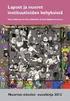 Green Growth Sessio - Millaisilla kansainvälistymismalleilla kasvumarkkinoille? 10.10.01 Tuomo Suortti Ohjelman päällikkö Riina Antikainen Ohjelman koordinaattori 10/11/01 Tilaisuuden teema Kansainvälistymiseen
Green Growth Sessio - Millaisilla kansainvälistymismalleilla kasvumarkkinoille? 10.10.01 Tuomo Suortti Ohjelman päällikkö Riina Antikainen Ohjelman koordinaattori 10/11/01 Tilaisuuden teema Kansainvälistymiseen
(Kuva2) (Kuva 3 ja 4)
 Navigointi (Kuva1) Perinteisestä ohjelmasta poiketen, GIMP käyttöliittymä muodostuu useasta ikkunasta. Siinä on pääikkuna, joka sisältää työstettävän kuvan sekä ylärivin dropdown valikkoina kaikki ohjelman
Navigointi (Kuva1) Perinteisestä ohjelmasta poiketen, GIMP käyttöliittymä muodostuu useasta ikkunasta. Siinä on pääikkuna, joka sisältää työstettävän kuvan sekä ylärivin dropdown valikkoina kaikki ohjelman
Microstation 3D laitesuunnittelu 2014
 Microstation 3D laitesuunnittelu 2014 Uusi tiedosto Element Templates Graphic Groups Piirustus, Project Explorer Piirustuksen kuvannot Piirustusarkki 5/16/2014 1 Uusi tiedosto Siementiedostona voi käyttää
Microstation 3D laitesuunnittelu 2014 Uusi tiedosto Element Templates Graphic Groups Piirustus, Project Explorer Piirustuksen kuvannot Piirustusarkki 5/16/2014 1 Uusi tiedosto Siementiedostona voi käyttää
CABAS. Perusominaisuuksien käyttö
 CABAS Perusominaisuuksien käyttö Aloitussivu s.3-4 Laskelman luominen s.5-6 Omistajan/Ajoneuvon tiedot s.7-8 Vahinkotiedot s.9 Veloitukset s.10 Korjauskohteet s.11 Toimenpiteet/korjauskohteet s.12-14 Pintaoikaisu
CABAS Perusominaisuuksien käyttö Aloitussivu s.3-4 Laskelman luominen s.5-6 Omistajan/Ajoneuvon tiedot s.7-8 Vahinkotiedot s.9 Veloitukset s.10 Korjauskohteet s.11 Toimenpiteet/korjauskohteet s.12-14 Pintaoikaisu
Valintanauhan komennot Valintanauhan kussakin välilehdessä on ryhmiä ja kussakin ryhmässä on toisiinsa liittyviä komentoja.
 Pikaopas Microsoft Excel 2013 näyttää erilaiselta kuin aiemmat versiot. Tämän oppaan avulla pääset alkuun nopeasti ja saat yleiskuvan uusista ominaisuuksista. Komentojen lisääminen pikatyökaluriville Pidä
Pikaopas Microsoft Excel 2013 näyttää erilaiselta kuin aiemmat versiot. Tämän oppaan avulla pääset alkuun nopeasti ja saat yleiskuvan uusista ominaisuuksista. Komentojen lisääminen pikatyökaluriville Pidä
Enigmail-opas. Asennus. Avainten hallinta. Avainparin luominen
 Enigmail-opas Enigmail on Mozilla Thunderbird ja Mozilla Seamonkey -ohjelmille tehty liitännäinen GPG-salausohjelmiston käyttöä varten. Sitä käytetään etenkin Thunderbirdin kanssa sähköpostin salaamiseen
Enigmail-opas Enigmail on Mozilla Thunderbird ja Mozilla Seamonkey -ohjelmille tehty liitännäinen GPG-salausohjelmiston käyttöä varten. Sitä käytetään etenkin Thunderbirdin kanssa sähköpostin salaamiseen
Laskuharjoitus 9, tehtävä 6
 Aalto-yliopiston perustieteiden korkeakoulu Jouni Pousi Systeemianalyysin laboratorio Mat-2.4129 Systeemien identifiointi Laskuharjoitus 9, tehtävä 6 Tämä ohje sisältää vaihtoehtoisen tavan laskuharjoituksen
Aalto-yliopiston perustieteiden korkeakoulu Jouni Pousi Systeemianalyysin laboratorio Mat-2.4129 Systeemien identifiointi Laskuharjoitus 9, tehtävä 6 Tämä ohje sisältää vaihtoehtoisen tavan laskuharjoituksen
Planssit (layouts) ja printtaus
 1 / 21 Digitaalisen arkkitehtuurin yksikkö Aalto-yliopisto 17.11.2015 Planssit (layouts) ja printtaus Yksittäisen kuvan printtaus 2 / 21 Ennen printtausta valitse näkymä, jonka haluat printata, klikkaamalla
1 / 21 Digitaalisen arkkitehtuurin yksikkö Aalto-yliopisto 17.11.2015 Planssit (layouts) ja printtaus Yksittäisen kuvan printtaus 2 / 21 Ennen printtausta valitse näkymä, jonka haluat printata, klikkaamalla
HELSINGIN YLIOPISTO TIEDEKASVATUS. helsinki.fi/tiedekasvatus v 1.2
 Tässä harjoituksessa opit laatimaan luokitellun teemakartan maastossa aiemmin keräämästäsi aineistosta. Käytämme Esrin ArcGis-palvelun ilmaisia ominaisuuksia. Kartan tekoa voi harjoitella kokonaan ilman
Tässä harjoituksessa opit laatimaan luokitellun teemakartan maastossa aiemmin keräämästäsi aineistosta. Käytämme Esrin ArcGis-palvelun ilmaisia ominaisuuksia. Kartan tekoa voi harjoitella kokonaan ilman
Skype for Business ohjelman asennus- ja käyttöohje Sisällys
 Skype for Business ohjelman asennus- ja käyttöohje Sisällys Kirjautuminen Office 365 -palveluun... 2 Skype for Business ohjelman asentaminen... 3 Yhteyshenkilöiden lisääminen Skype for Business ohjelmassa...
Skype for Business ohjelman asennus- ja käyttöohje Sisällys Kirjautuminen Office 365 -palveluun... 2 Skype for Business ohjelman asentaminen... 3 Yhteyshenkilöiden lisääminen Skype for Business ohjelmassa...
Arkkitehtuuritietoisku. eli mitä aina olet halunnut tietää arkkitehtuureista, muttet ole uskaltanut kysyä
 Arkkitehtuuritietoisku eli mitä aina olet halunnut tietää arkkitehtuureista, muttet ole uskaltanut kysyä Esikysymys Kuinka moni aikoo suunnitella projektityönsä arkkitehtuurin? Onko tämä arkkitehtuuria?
Arkkitehtuuritietoisku eli mitä aina olet halunnut tietää arkkitehtuureista, muttet ole uskaltanut kysyä Esikysymys Kuinka moni aikoo suunnitella projektityönsä arkkitehtuurin? Onko tämä arkkitehtuuria?
v1.2 Huom! Piirto-ohjelmissa asioita voi tehdä todella monella tavalla, tässä esitellään yksi esimerkkitapa tällaisen käyrän piirtämiseen.
 v2 Tehtävä: Piirrä kartalle merkittyjen pisteiden ja välinen korkeusprofiili. Voit käyttää valmista Libre Office Draw koordinaatistopohjaa. Pisteiden välisen janan jakomerkit ovat 100m välein. Vaihtoehtoisesti
v2 Tehtävä: Piirrä kartalle merkittyjen pisteiden ja välinen korkeusprofiili. Voit käyttää valmista Libre Office Draw koordinaatistopohjaa. Pisteiden välisen janan jakomerkit ovat 100m välein. Vaihtoehtoisesti
Transkribuksen pikaopas
 Transkribuksen pikaopas Transkribus on alusta, jolla voi puhtaaksikirjoittaa haluamaansa aineistoa ja automaattisesti tunnistaa käsinkirjoitettua tekstiä. Sitä käyttääkseen täytyy rekisteröityä. Tässä
Transkribuksen pikaopas Transkribus on alusta, jolla voi puhtaaksikirjoittaa haluamaansa aineistoa ja automaattisesti tunnistaa käsinkirjoitettua tekstiä. Sitä käyttääkseen täytyy rekisteröityä. Tässä
Käsiteltävät asiat LIITE 3 1. Tehtävänä on mallintaa lipputanko ja siihen lippu ohjeiden mukaan. Cloth. Wind Garment Maker
 LIITE 3 1 HARJOITUS 3 Cloth Tehtävänä on mallintaa lipputanko ja siihen lippu ohjeiden mukaan. Käsiteltävät asiat Cloth Wind Garment Maker 1. Tarkistetaan että mittayksiköt ovat Generics Units, valikosta
LIITE 3 1 HARJOITUS 3 Cloth Tehtävänä on mallintaa lipputanko ja siihen lippu ohjeiden mukaan. Käsiteltävät asiat Cloth Wind Garment Maker 1. Tarkistetaan että mittayksiköt ovat Generics Units, valikosta
Javan asennus ja ohjeita ongelmatilanteisiin
 Javan asennus ja ohjeita ongelmatilanteisiin Javaa tarvitaan Fivaldin Sovellusikkunan alaisiin sovelluksiin, jotka käyttävät Oracle Forms -tekniikkaa. Visma Fivaldin osalta suosittelemme aina käyttämään
Javan asennus ja ohjeita ongelmatilanteisiin Javaa tarvitaan Fivaldin Sovellusikkunan alaisiin sovelluksiin, jotka käyttävät Oracle Forms -tekniikkaa. Visma Fivaldin osalta suosittelemme aina käyttämään
Results on the new polydrug use questions in the Finnish TDI data
 Results on the new polydrug use questions in the Finnish TDI data Multi-drug use, polydrug use and problematic polydrug use Martta Forsell, Finnish Focal Point 28/09/2015 Martta Forsell 1 28/09/2015 Esityksen
Results on the new polydrug use questions in the Finnish TDI data Multi-drug use, polydrug use and problematic polydrug use Martta Forsell, Finnish Focal Point 28/09/2015 Martta Forsell 1 28/09/2015 Esityksen
Ksenos Prime Käyttäjän opas
 Ksenos Prime Käyttäjän opas Versio 11.301 Turun Turvatekniikka Oy 2011 Selaa tallenteita. Tallenteiden selaaminen tapahtuu samassa tilassa kuin livekuvan katselu. Voit raahata hiirellä aikajanaa tai käyttää
Ksenos Prime Käyttäjän opas Versio 11.301 Turun Turvatekniikka Oy 2011 Selaa tallenteita. Tallenteiden selaaminen tapahtuu samassa tilassa kuin livekuvan katselu. Voit raahata hiirellä aikajanaa tai käyttää
Adobe Premiere 6.0 ohjelmasta
 1 Adobe Premiere 6.0 ohjelmasta 1. Ohjelman käynnistys...2 2 Ohjelman näkymän esittely...3 Työskentelytila...3 3 VIDEON KAAPPAUS:...6 3.1. Tallennuspaikka valitaan valitsemalla...6 3. 2. Kaappaus aloitetaan
1 Adobe Premiere 6.0 ohjelmasta 1. Ohjelman käynnistys...2 2 Ohjelman näkymän esittely...3 Työskentelytila...3 3 VIDEON KAAPPAUS:...6 3.1. Tallennuspaikka valitaan valitsemalla...6 3. 2. Kaappaus aloitetaan
Ohjeistus yhdistysten internetpäivittäjille
 Ohjeistus yhdistysten internetpäivittäjille Oman yhdistyksen tietojen päivittäminen www.krell.fi-sivuille Huom! Tarvitset päivittämistä varten tunnukset, jotka saat ottamalla yhteyden Kristillisen Eläkeliiton
Ohjeistus yhdistysten internetpäivittäjille Oman yhdistyksen tietojen päivittäminen www.krell.fi-sivuille Huom! Tarvitset päivittämistä varten tunnukset, jotka saat ottamalla yhteyden Kristillisen Eläkeliiton
SOLIDPDM 6 Plus uudet ominaisuudet osa 2
 SolidPDM 6 Plus 1 (8) SOLIDPDM 6 Plus uudet ominaisuudet osa 2 SolidPDM 6 Plus -versioon on lisätty uusia ominaisuuksia. Tämä dokumentti on jatkoa aiemmin ilmestyneelle SolidPDM uudet ominaisuudet julkaisulle,
SolidPDM 6 Plus 1 (8) SOLIDPDM 6 Plus uudet ominaisuudet osa 2 SolidPDM 6 Plus -versioon on lisätty uusia ominaisuuksia. Tämä dokumentti on jatkoa aiemmin ilmestyneelle SolidPDM uudet ominaisuudet julkaisulle,
EASY Tiedostopalvelin - mobiilin käyttöopas
 EASY Tiedostopalvelin - mobiilin käyttöopas ios www.storageit.fi - Äyritie 8 D, 01510 VANTAA Salorantie 1, 98310 KEMIJÄRVI Sisältö 1. Lataaminen ja asennus 2. Kansiot ja tiedostot Uusien tiedostojen luonti
EASY Tiedostopalvelin - mobiilin käyttöopas ios www.storageit.fi - Äyritie 8 D, 01510 VANTAA Salorantie 1, 98310 KEMIJÄRVI Sisältö 1. Lataaminen ja asennus 2. Kansiot ja tiedostot Uusien tiedostojen luonti
Office 365 palvelujen käyttöohje Sisällys
 Office 365 palvelujen käyttöohje Sisällys Sisäänkirjautuminen... 2 Office 365:n käyttöliittymä... 3 Salasanan vaihto... 5 Outlook-sähköpostin käyttö... 7 Outlook-kalenterin käyttö... 10 OneDriven käyttö...
Office 365 palvelujen käyttöohje Sisällys Sisäänkirjautuminen... 2 Office 365:n käyttöliittymä... 3 Salasanan vaihto... 5 Outlook-sähköpostin käyttö... 7 Outlook-kalenterin käyttö... 10 OneDriven käyttö...
KODU. Lumijoen peruskoulu
 KODU Lumijoen peruskoulu Sisällysluettelo 1. Aloitus... 2 1.1 Pelin tallennuspaikka... 2 1.2 Kodu Game lab... 3 2 Maan luominen... 4 2.1. Seinän tekeminen... 5 2.2. Vesialueen tekeminen peliin... 6 2.3.
KODU Lumijoen peruskoulu Sisällysluettelo 1. Aloitus... 2 1.1 Pelin tallennuspaikka... 2 1.2 Kodu Game lab... 3 2 Maan luominen... 4 2.1. Seinän tekeminen... 5 2.2. Vesialueen tekeminen peliin... 6 2.3.
MixW ja Dx-vihjeet (ohje) oh3htu 10.9.2009
 MixW ja Dx-vihjeet (ohje) oh3htu 10.9.2009 MixW:n käyttäjille mieleen on saada DX-vihjeet MixW:n Dxcluster dialog-ikkunaan sen monipuolisuuden ansiosta. Dxcluster dialog-ikkunassa on muun muassa helposti
MixW ja Dx-vihjeet (ohje) oh3htu 10.9.2009 MixW:n käyttäjille mieleen on saada DX-vihjeet MixW:n Dxcluster dialog-ikkunaan sen monipuolisuuden ansiosta. Dxcluster dialog-ikkunassa on muun muassa helposti
On instrument costs in decentralized macroeconomic decision making (Helsingin Kauppakorkeakoulun julkaisuja ; D-31)
 On instrument costs in decentralized macroeconomic decision making (Helsingin Kauppakorkeakoulun julkaisuja ; D-31) Juha Kahkonen Click here if your download doesn"t start automatically On instrument costs
On instrument costs in decentralized macroeconomic decision making (Helsingin Kauppakorkeakoulun julkaisuja ; D-31) Juha Kahkonen Click here if your download doesn"t start automatically On instrument costs
Lab SBS3.FARM_Hyper-V - Navigating a SharePoint site
 Lab SBS3.FARM_Hyper-V - Navigating a SharePoint site Note! Before starting download and install a fresh version of OfficeProfessionalPlus_x64_en-us. The instructions are in the beginning of the exercise.
Lab SBS3.FARM_Hyper-V - Navigating a SharePoint site Note! Before starting download and install a fresh version of OfficeProfessionalPlus_x64_en-us. The instructions are in the beginning of the exercise.
Asunto Oy Iidesranta 1 Iidesranta 11 33100 TAMPERE SÄHKÖJÄRJESTELMÄKUVAUS
 Asunto Oy Iidesranta 1 Iidesranta 11 33100 TAMPERE SÄHKÖJÄRJESTELMÄKUVAUS Tampere 27.08.2012 GRANLUND TAMPERE OY Arto Lehmus Työ 01762.P000 SISÄLLYSLUETTELO 0 SÄHKÖJÄRJESTELMÄT... 1 01 Yleistä... 1 02
Asunto Oy Iidesranta 1 Iidesranta 11 33100 TAMPERE SÄHKÖJÄRJESTELMÄKUVAUS Tampere 27.08.2012 GRANLUND TAMPERE OY Arto Lehmus Työ 01762.P000 SISÄLLYSLUETTELO 0 SÄHKÖJÄRJESTELMÄT... 1 01 Yleistä... 1 02
Vaatimusten versiointi DOORSissa
 Vaatimusten versiointi DOORSissa 01.06.2004 SoftQA Pekka Mäkinen Pekka.Makinen@softqa.fi Miten ylläpitää versiotietoa? Vaatimusten versiotiedoissa on kaksi ylläpidettävää tietoa: Itse vaatimusten hyväksytty
Vaatimusten versiointi DOORSissa 01.06.2004 SoftQA Pekka Mäkinen Pekka.Makinen@softqa.fi Miten ylläpitää versiotietoa? Vaatimusten versiotiedoissa on kaksi ylläpidettävää tietoa: Itse vaatimusten hyväksytty
Portfolio OneNotessa
 Portfolio OneNotessa Mikä portfolio on ja miksi sitä on hyvä käyttää: Portfolio rakentuu opintojen aikana hankitun osaamisen, sen kuvaamisen ja itsereflektion kautta. Portfoliotyöskentelystä voidaan karkeasti
Portfolio OneNotessa Mikä portfolio on ja miksi sitä on hyvä käyttää: Portfolio rakentuu opintojen aikana hankitun osaamisen, sen kuvaamisen ja itsereflektion kautta. Portfoliotyöskentelystä voidaan karkeasti
VHOPE-sovelluksen ja VHOPE-kirjastotiedostojen asentaminen
 VHOPE-sovelluksen ja VHOPE-kirjastotiedostojen asentaminen Vaihe 1: Asenna VHOPE PC:hen täytyy asentaa VHOPE-sovellus, ennen kuin USB-muistitikun esitysaineistoa voidaan ryhtyä käyttämään. VCN (Volvo Corporate
VHOPE-sovelluksen ja VHOPE-kirjastotiedostojen asentaminen Vaihe 1: Asenna VHOPE PC:hen täytyy asentaa VHOPE-sovellus, ennen kuin USB-muistitikun esitysaineistoa voidaan ryhtyä käyttämään. VCN (Volvo Corporate
